Sony HDR-SR10E User Manual [pt]

3-286-598-93(1)
Câmara de vídeo digital HD
Manual da
Handycam
HDR-SR10E
Tirar partido da
câmara de vídeo
Preparativos 15
Gravar/Reproduzir
Editar 49
Utilizar suportes de
gravação
Personalizar a câmara de
vídeo
Resolução de problemas 90
Informações
adicionais
Consulta
rápida
103
114
9
26
64
68
© 2008 Sony Corporation
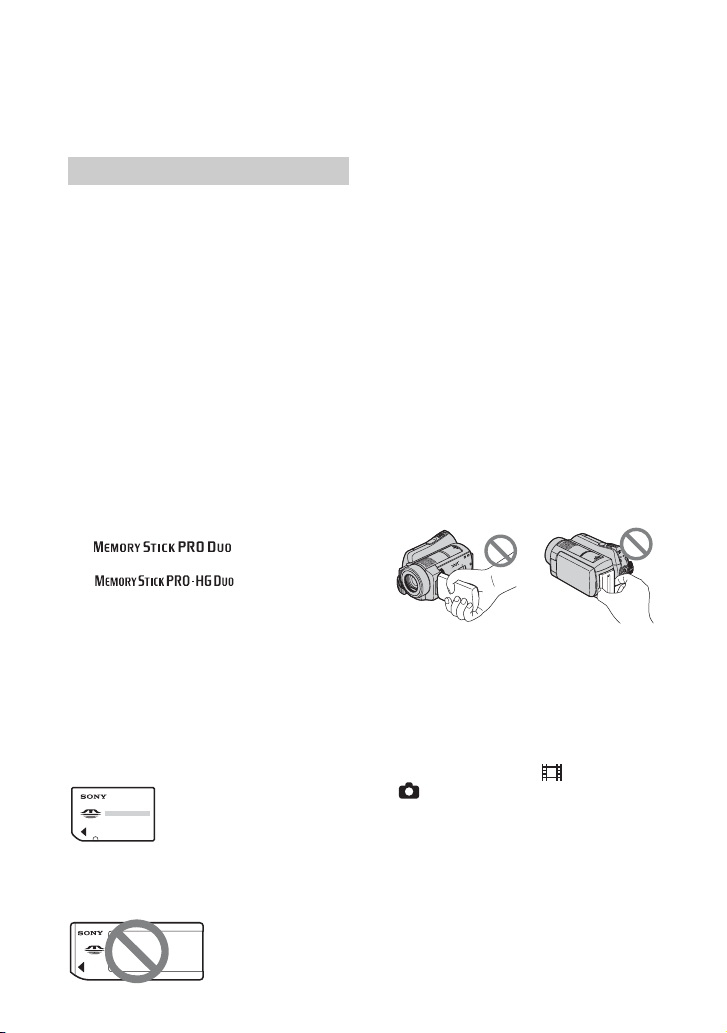
Antes de utilizar a câmara de vídeo
Antes de utilizar a câmara, leia este manual
até ao fim e guarde-o para consultas futuras.
Notas sobre a utilização
No “Manual da Handycam” (este
Manual)
Explica-se o funcionamento e o
manuseamento da câmara de vídeo.
Consulte também o “Manual de instruções”
(o volume em separado).
Tratar as imagens gravadas com a
câmara de vídeo no computador
Consulte o “Guia do PMB” gravado no CDROM fornecido.
Tipos de “Memory Stick” que pode
utilizar na câmara de vídeo
• Para a gravação de filmes, recomenda-se
que utilize um “Memory Stick PRO Duo”
de 1 GB ou superior assinalado com:
– (“Memory Stick
PRO Duo”)*
– (“Memory Stick
PRO-HG Duo”)
* Marcado ou não com Mark2, qualquer um
pode ser utilizado.
• Consulte a página 25 para saber o tempo
de gravação de um “Memory Stick PRO
Duo”.
“Memory Stick PRO Duo”/“Memory Stick
PRO-HG Duo”
(Pode utilizar este tamanho na câmara de
vídeo.)
“Memory Stick”
(Não pode ser utilizado na câmara de
vídeo.)
• “Memory Stick PRO Duo” e “Memory
Stick PRO-HG Duo” são designados por
“Memory Stick PRO Duo” neste manual.
• Não pode utilizar nenhum cartão de
memória de tipo diferente dos
mencionados acima.
• Só pode utilizar o “Memory Stick PRO
Duo” num equipamento compatível com
“Memory Stick PRO”.
• Não coloque etiquetas nem autocolantes
num “Memory Stick PRO Duo” ou num
adaptador para Memory Stick Duo.
• Introduza o “Memory Stick PRO Duo” no
adaptador para Memory Stick Duo
quando utilizar um “Memory Stick PRO
Duo” com equipamento compatível com
“Memory Stick”.
Utilizar a câmara de vídeo
• Não agarre a câmara de vídeo pelas partes
indicadas abaixo nem pelas tampas das
tomadas.
Ecrã LCD Bateria recarregável
• A câmara de vídeo não é à prova de pó,
salpicos ou água. Consulte
“Manuseamento da câmara de vídeo”
(p. 109).
• Não efectue nenhuma das acções
indicadas abaixo quando os indicadores
luminosos dos modos (Filme)/
(Imagens fixas) (p. 20) ou o indicador
luminoso ACCESS (p. 30) estiver aceso
ou a piscar. Caso contrário, o suporte
poderá ser danificado, as imagens
gravadas poderão ser perdidas ou poderão
ocorrer outras avarias.
– Ejectar o “Memory Stick PRO Duo” da
câmara de vídeo
– Retirar a bateria ou o transformador de
CA da câmara de vídeo
2
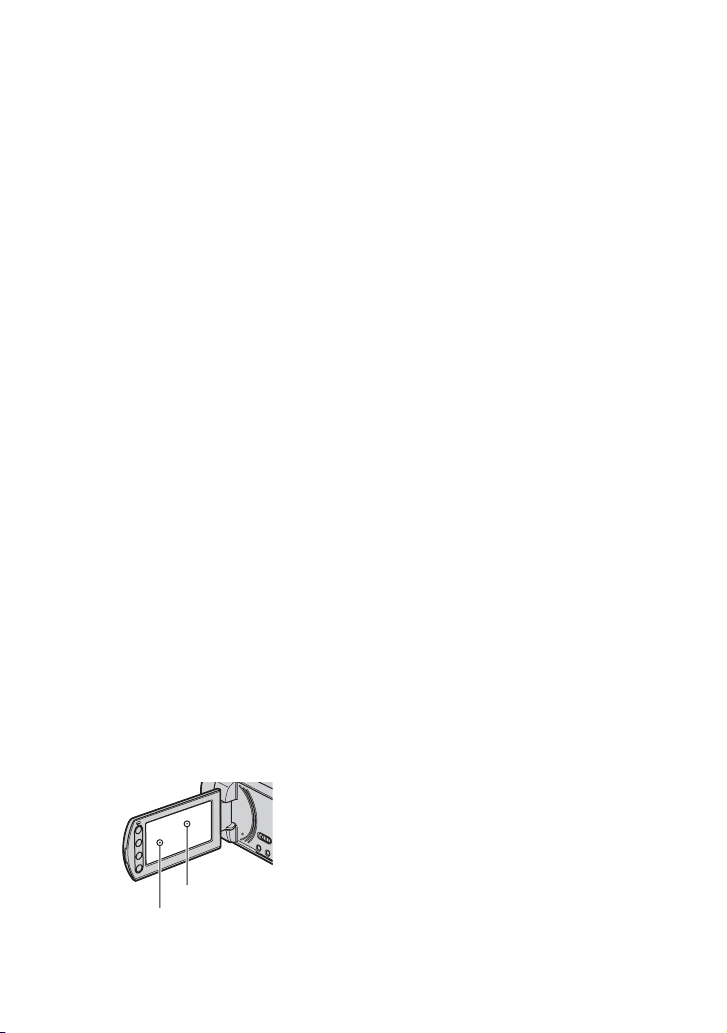
– Expor a câmara a choques mecânicos ou
vibrações
• Ao ligar a câmara de vídeo a outro
equipamento com um cabo, introduza a
ficha do conector na direcção correcta. Se
introduzir a ficha à força no terminal,
pode danificá-lo e provocar uma avaria na
câmara de vídeo.
• Ligue os cabos aos conectores da
Handycam Station quando utilizar a
câmara de vídeo ligada à Handycam
Station. Não ligue os cabos à Handycam
Station e à câmara de vídeo.
• Desligue o transformador de CA da
Handycam Station, segurando na
Handycam Station e na ficha CC.
• Antes de colocar ou retirar a câmara de
vídeo da Handycam Station, coloque o
interruptor POWER na posição
OFF (CHG).
As opções de menu, o painel LCD e a
objectiva
• Quando uma opção de menu aparece
esbatida, significa que não está disponível
nas actuais condições de gravação ou
reprodução.
• O ecrã LCD é fabricado utilizando
tecnologia de alta precisão, portanto, mais
de 99,99% dos pixels estão operacionais
para utilização. No entanto, podem existir
pequenos pontos pretos e/ou brilhantes
(brancos, vermelhos, azuis ou verdes)
constantes no ecrã LCD. Estes pontos
resultam do processo de fabrico e não
afectam de forma alguma a gravação.
• A exposição do ecrã LCD ou da objectiva
à incidência directa dos raios solares,
durante longos períodos de tempo, pode
provocar falhas no funcionamento.
• Não aponte a câmara para o sol. Se o fizer,
a câmara de vídeo pode ficar avariada.
Tire fotografias do sol quando não houver
muita luz, por exemplo, ao anoitecer.
Alterar a programação do idioma
• As opções de menu, em cada idioma local,
são utilizadas para ilustrar os
procedimentos de funcionamento. Se
necessário, altere o idioma do ecrã antes
de utilizar a câmara de vídeo (p. 21).
Gravação
• Antes de começar a gravar, teste a função
de gravação para se certificar de que não
existem problemas na gravação da
imagem e do som.
• Mesmo que a gravação ou a reprodução
não se efectue devido a uma avaria na
câmara de vídeo, do suporte de
armazenamento, etc., não é possível
recuperar o conteúdo respectivo.
• Os sistemas de televisão a cores variam
com o país/região. Para ver as gravações
num televisor, necessita de um televisor
baseado no sistema PAL.
• Os programas de televisão, filmes,
cassetes de vídeo e outros materiais
podem estar protegidos por direitos de
autor. A gravação não autorizada de tais
materiais pode infringir as leis dos direitos
de autor.
Ponto preto
Ponto branco, vermelho,
azul ou verde
Reprodução de imagens gravadas
noutros equipamentos
• A câmara de vídeo é compatível com
MPEG-4 AVC/H.264 High Profile para
gravação de qualidade de imagem HD
(alta definição). Deste modo, não pode
reproduzir imagens gravadas com
qualidade de imagem HD (alta definição)
na câmara de vídeo com os seguintes
equipamentos;
3
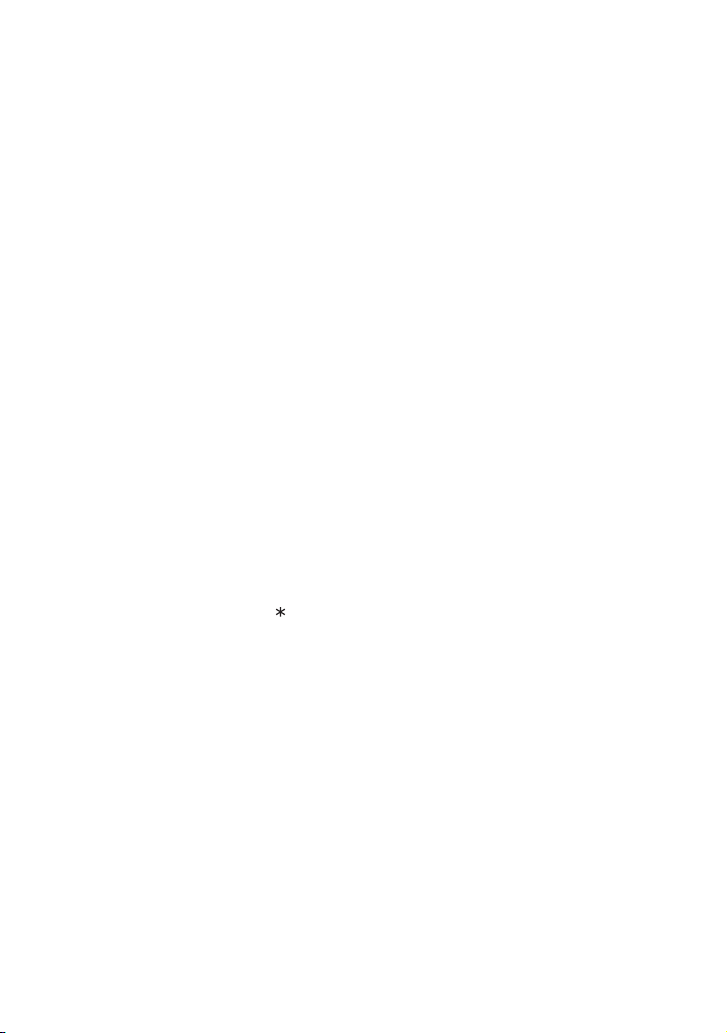
– Outros equipamentos compatíveis com
formato AVCHD não compatíveis com
High Profile
– Equipamentos não compatíveis com
formato AVCHD
Este Manual
• As imagens do ecrã LCD utilizadas neste
manual são captadas com uma máquina
fotográfica digital e, por isso, podem
aparecer de forma diferente.
• Neste manual, o disco rígido da câmara de
vídeo e o “Memory Stick PRO Duo” são
designados por “suportes”.
• O design e as características da câmara de
vídeo e dos acessórios estão sujeitos a
alterações sem aviso prévio.
A lente Carl Zeiss
A câmara de vídeo está equipada com uma
lente Carl Zeiss, desenvolvida em conjunto
pela Carl Zeiss, na Alemanha, e pela Sony
Corporation, que produz imagens da mais
alta qualidade. Adopta o sistema de
medição MTF para câmaras de vídeo e
oferece a excelente qualidade das lentes
Carl Zeiss. Além disso, a lente da câmara
de vídeo tem um revestimento T que
elimina os reflexos indesejados e reproduz
as cores com fidelidade.
MTF= Modulation Transfer Function. O
valor numérico indica a quantidade de luz
do motivo que penetra na lente.
4
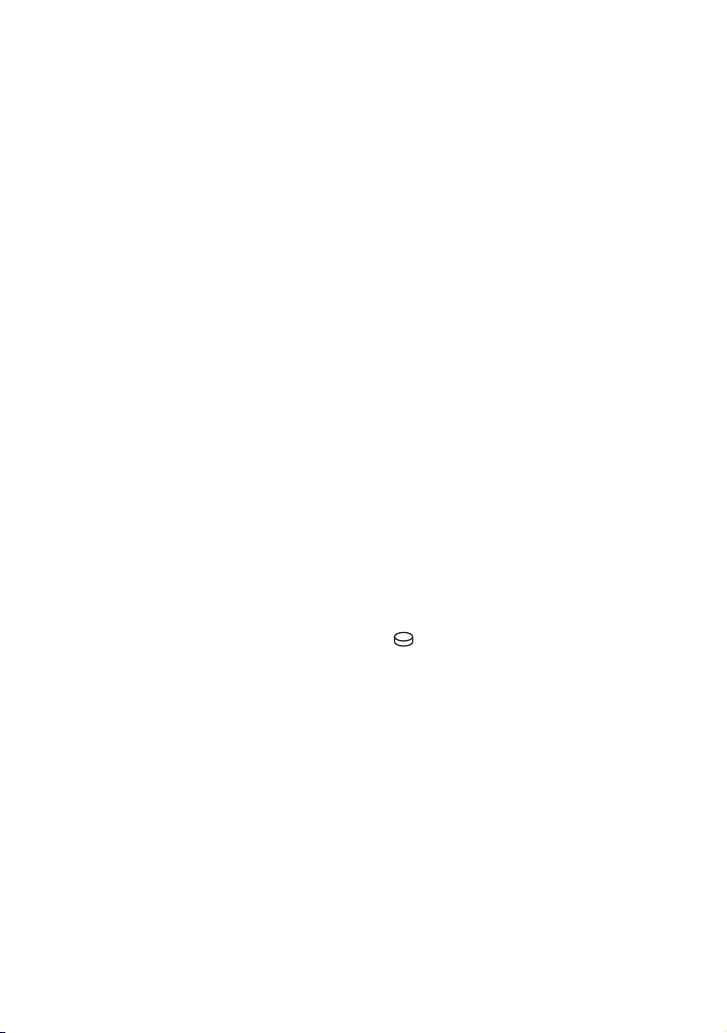
Notas sobre a utilização da Handycam com unidade de disco rígido
Guardar todos os dados de imagem
gravados
• Para evitar perder os dados de imagem, guarde
periodicamente num suporte externo todas as
imagens gravadas. Deve guardar os dados de
imagem num disco como, por exemplo, num
DVD-R, utilizando o computador (p. 48).
Também pode guardar os dados de imagem
através de um videogravador ou gravador de
DVD/HDD (p. 59).
Não sujeitar a câmara de vídeo a
choques ou vibrações
• O disco rígido da câmara de vídeo pode não ser
reconhecido ou não conseguir gravar nem
reproduzir.
• Não sujeite a câmara a choques, sobretudo
durante a gravação/reprodução. Após a
gravação, não sujeite a câmara de vídeo a
vibrações ou choques enquanto o indicador
luminoso ACCESS estiver aceso.
• Quando utilizar uma correia de transporte a
tiracolo (opcional), não bata com a câmara de
vídeo noutro objecto.
• Não utilize a câmara de vídeo em áreas de
elevado ruído.
O sensor de queda
• Para proteger o disco rígido interno de eventual
queda, a câmara de vídeo inclui uma função de
sensor de queda (p. 81). Se deixar cair a câmara
de vídeo, ou numa situação em que se encontre
sem gravidade, o ruído emitido quando esta
função está activada pela câmara também pode
ficar gravado. Se o sensor de queda detectar
várias vezes uma queda, pode interromper a
gravação/reprodução.
Notas sobre a bateria recarregável/o
transformador de CA
• Retire a bateria recarregável ou o transformador
de CA apenas depois de desligar o interruptor
POWER.
Nota sobre as temperaturas de
funcionamento
• Se a temperatura da câmara de vídeo ficar
extremamente elevada ou baixa, pode não
conseguir gravar ou reproduzir devido à
activação de funções de protecção da câmara em
tais circunstâncias. Neste caso, aparece uma
mensagem no ecrã LCD (p. 99).
Se a câmara de vídeo estiver ligada a
um computador
• Não tente formatar o disco rígido da câmara de
vídeo através de um computador. Se o fizer, a
câmara de vídeo pode não funcionar
correctamente.
Nota sobre a utilização da câmara de
vídeo em altitudes elevadas
• Não ligue a câmara de vídeo numa área de baixa
pressão com uma altitude superior a
3.000 metros. Se o fizer, pode danificar a
unidade de disco rígido da câmara de vídeo.
Nota sobre a eliminação/transferência
• Mesmo que execute [FORMATAR SUPOR.]
(p. 65) ou formate o disco rígido da câmara de
vídeo, pode não conseguir apagar todos os
dados do disco rígido. Quando transferir a
câmara de vídeo, deve executar
[ ESVAZIAR] (p. 66) para impedir a
recuperação dos seus dados.
De igual forma, antes de eliminar a câmara de
vídeo, deve destruir a estrutura da mesma.
Executar [FORMATAR SUPOR.] se não
conseguir gravar/reproduzir imagens
• Se gravar/apagar imagens sucessivamente
durante um longo período de tempo, dá-se uma
fragmentação dos dados no suporte. Não pode
guardar nem gravar imagens. Neste caso,
primeiro guarde as imagens num tipo de suporte
externo e depois execute [FORMATAR
SUPOR.] (p. 65).
Fragmentação 1 Glossário (p. 123)
5
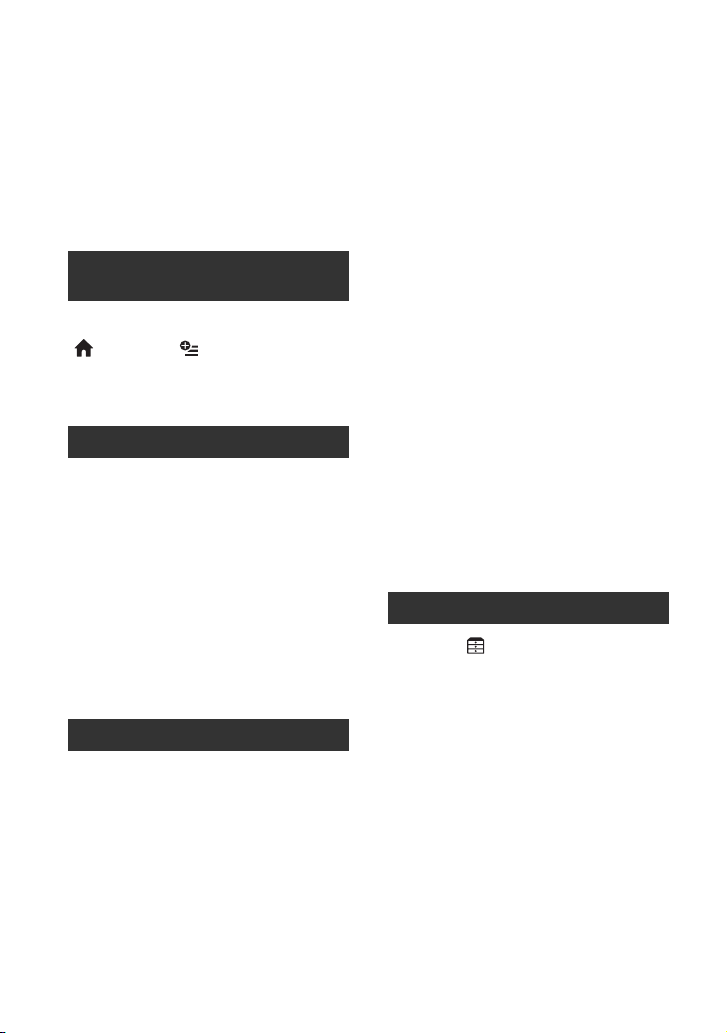
Índice
Antes de utilizar a câmara de vídeo
...................................................... 2
Notas sobre a utilização da
Handycam com unidade de disco
rígido ............................................ 5
Exemplos de motivos e soluções ... 8
Tirar partido da câmara de
vídeo
Fluxo de funcionamento ................. 9
“ HOME” e “ OPTION”
- Tirar vantagens dos dois tipos de
menu .......................................... 12
Preparativos
Passo 1: Verificar os itens fornecidos
.................................................... 15
Passo 2: Carregar a bateria
.................................................... 16
Passo 3: Ligar a câmara e acertar a
data e a hora .............................. 20
Alterar a programação do idioma
................................................... 21
Passo 4: Ajustar as definições antes
de gravar .................................... 21
Passo 5: Seleccionar o suporte .... 22
Gravar/Reproduzir
Gravar e reproduzir facilmente (modo
Easy Handycam) ........................ 26
Gravação ...................................... 30
Aplicar o zoom ............................ 32
Gravar o som com uma maior
presença (gravação de som
ambiente 5,1 canais)
................................................... 32
Começar a fotografar rapidamente
(QUICK ON)............................... 33
Gravar imagens fixas de alta
qualidade durante a gravação de
filmes (Dual Rec) ...................... 33
Gravar em locais escuros
(NightShot) ................................ 33
Regular a exposição para motivos
em contraluz ............................. 34
Gravar no modo de espelho ....... 34
Gravar uma acção rápida em
câmara lenta (GR.LEN.SUAVE)
................................................... 34
Reproduzir ....................................36
Procurar a cena desejada através
de indicação rápida (Lista cíclica
de fotogramas) ......................... 38
Procurar a cena desejada por rosto
(Lista de rostos) ........................ 38
Procurar as imagens desejadas pela
data (Índice de datas) .............. 39
Utilizar o zoom de reprodução .... 40
Reproduzir uma série de imagens
fixas (Apresentação de slides)
................................................... 40
Reproduzir a imagem num televisor
.....................................................41
Guardar imagens ..........................48
Editar
Categoria (OUTROS) ..............49
Apagar imagens ...........................50
Captar imagens fixas de um filme
.....................................................52
Copiar imagens para um “Memory
Stick PRO Duo” com a câmara de
vídeo............................................53
Dividir um filme .............................55
Criar a lista de reprodução ........... 56
Copiar para outros dispositivos ....59
Imprimir as imagens fixas gravadas
(impressora compatível com
PictBridge) ..................................62
6
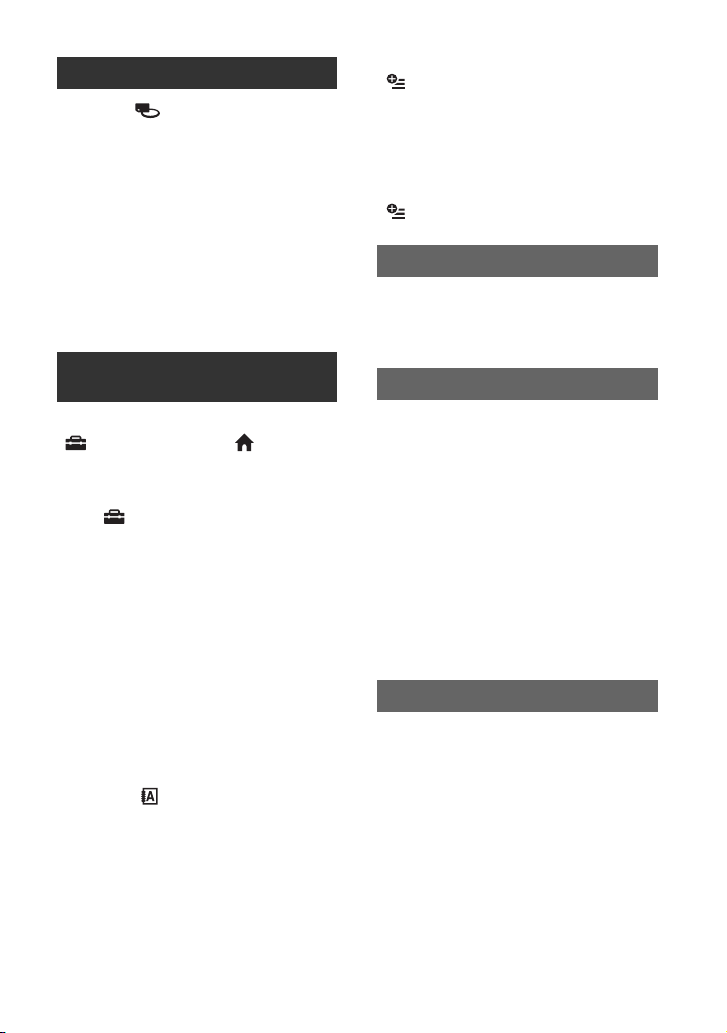
Utilizar suportes de gravação
Categoria (GERIR SUPORTE)
.....................................................64
Verificar a informação do suporte
.....................................................64
Apagar todas as imagens
(Formatação) ..............................65
Impedir a recuperação dos dados
existentes no disco rígido da câmara
de vídeo ......................................66
Reparar o ficheiro de base de dados
de imagens .................................67
Activar as funções, utilizando o
OPTION MENU ......................82
Utilizar o OPTION MENU ............. 82
Opções de gravação no OPTION
MENU ....................................... 83
Opções de visualização no OPTION
MENU ....................................... 83
Funções programadas no
OPTION MENU ......................84
Resolução de problemas
Resolução de problemas ..............90
Visor de diagnóstico automático/
Indicadores de aviso ................ 99
Personalizar a câmara de
vídeo
O que pode fazer com a categoria
(DEFINIÇÕES) do HOME
MENU .........................................68
Utilizar o HOME MENU ............... 68
Lista das opções da categoria
(DEFINIÇÕES) .................... 69
DEF.FILMES ................................70
(Opções para gravar filmes)
DEFINIÇÕES FOTO .....................75
(Opções para gravar imagens fixas)
VER DEF.IMAGENS ....................76
(Opções para personalizar o ecrã)
DEF.VISOR/SOM .........................78
(Opções de regulação do som e do
ecrã)
DEF.SAÍDA ...................................79
(Opções disponíveis quando faz a
ligação a outros dispositivos)
DEF.RLG./ IDI ...........................80
(Opções de acerto do relógio e
selecção do idioma)
DEF.GERAIS ................................80
(Outras opções de configuração)
Informações adicionais
Utilizar a câmara de vídeo no
estrangeiro ................................103
Estrutura de ficheiros/pastas na
câmara de vídeo/disco rígido e
“Memory Stick PRO Duo” .........105
Manutenção e precauções .........106
O formato AVCHD ..................... 106
O “Memory Stick” ...................... 106
A bateria recarregável
“InfoLITHIUM” ......................... 108
O x.v.Color ................................ 109
Manuseamento da câmara de vídeo
................................................. 109
Consulta rápida
Identificar as peças e comandos
...................................................114
Indicadores que aparecem durante a
gravação/reprodução ................120
Glossário .....................................123
Índice remissivo ..........................124
7
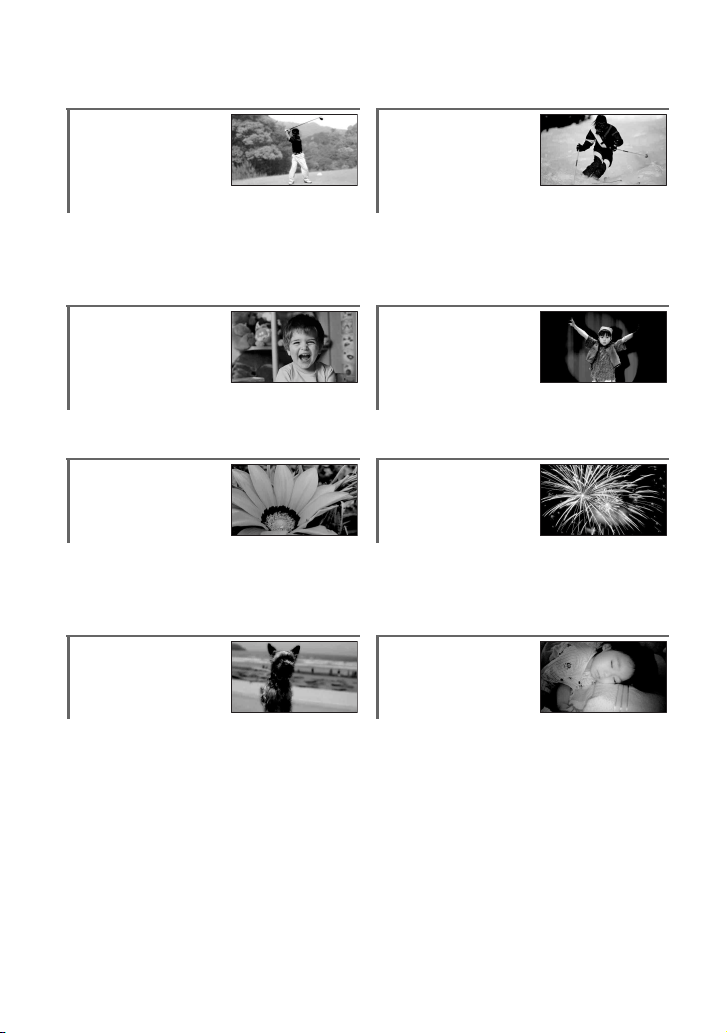
Exemplos de motivos e soluções
Verificar a tacada
de golfe
Obter uma boa
imagem numa
pista de esqui ou
numa praia
B GR.LEN.SUAVE......................... 34 B Contraluz...................................34
B PRAIA........................................86
B NEVE .........................................86
Captar imagens
fixas durante a
gravação de
Uma criança num
palco iluminado
por um projector
filmes
B Dual Rec................................... 33 BPROJECTOR..............................86
Flores em plano
aproximado
Fogo de artifício
em todo o seu
esplendor
B RETRATO.................................. 86
B FOCO ........................................ 84
B TELE MACRO............................ 84
Focar o cão no
lado esquerdo do
ecrã
B FOGO DE ARTIFÍCIO..................86
B FOCO.........................................84
Uma criança
adormecida com
luz ténue
B FOCO ........................................ 84
B FOCO PONTO............................84
B NightShot ..................................33
B COLOR SLOW SHTR .................87
8

Tirar partido da câmara de vídeo
Fluxo de funcionamento
Pode escolher o suporte (disco rígido ou “Memory Stick PRO Duo”) separadamente para
gravação de vídeo e gravação de imagens fixas (p. 22).
b Notas
• Ao seleccionar o suporte para filmes, seleccione igualmente a qualidade de imagem (HD (alta definição)
ou SD (definição normal)).
• A programação predefinida é:
– Os filmes são gravados no disco rígido com qualidade de imagem HD (alta definição).
– As imagens fixas são gravadas no disco rígido.
• O suporte e a qualidade de imagem seleccionados são utilizados para as operações de gravação/
reprodução/edição.
B Preparar-se (p. 15).
x Seleccionar o suporte (p. 22)
B Gravar com qualidade de imagem HD (alta
definição) (p. 30).
A câmara de vídeo é compatível com o formato
AVCHD “1920 × 1080/50i” (p. 106), que permite obter
imagens fantásticas e com grande detalhe.
b Notas
• A programação predefinida é [HD SP], que constitui o formato AVCHD “1440 × 1080/50i” (p. 70).
• “AVCHD Formato 1080i” é abreviado como “AVCHD” neste manual, excepto quando tem de ser
descrito mais detalhadamente.
Tirar partido da câmara de vídeo
B Reproduzir as imagens.
x Ver no ecrã LCD da câmara de vídeo (p. 36)
x Ver num televisor de alta definição (p. 43)
Pode desfrutar de filmes com a fantástica qualidade HD
(alta definição), que oferece imagens de alto detalhe.
z Sugestões
• Pode consultar o [GUIA LIGAÇÃO TV] (p. 41) que aparece no ecrã quando ligar o televisor e a
câmara de vídeo.
• Pode reproduzir as imagens num televisor de qualidade de imagem SD (definição normal).
9
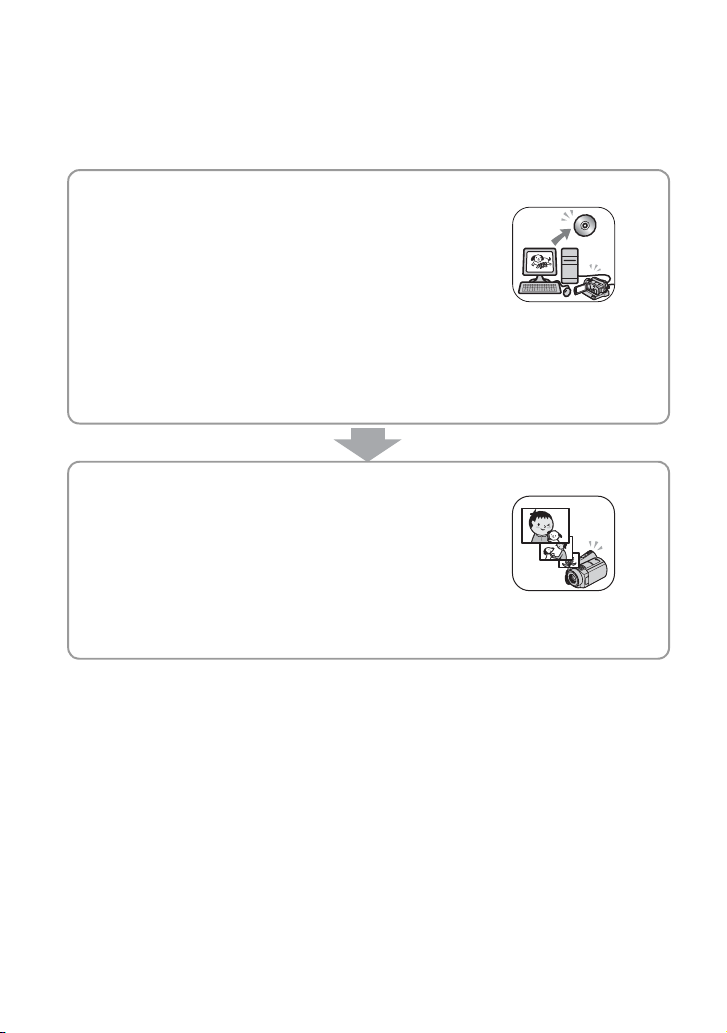
B Guardar as imagens gravadas.
x Copiar imagens do disco rígido interno para um
“Memory Stick PRO Duo” (p. 53)
x Copiar para outros dispositivos (p. 59)
A qualidade de imagem da cópia (HD (alta definição)/
SD (definição normal)) varia conforme o dispositivo
ligado. Para mais informações, consulte a página 59.
x Editar num computador (p. 48)
Pode importar imagens com qualidade de imagem HD (alta definição) para um
computador ou guardar imagens num disco. Consulte “Guia do PMB”.
B Apagar imagens.
Se o suporte estiver cheio, não pode gravar imagens
novas. Apague os dados de imagem que foram
guardados no computador ou num disco. Se apagar as
imagens, pode gravar novas imagens no espaço livre do
suporte.
x Apagar as imagens seleccionadas (p. 50)
x Apagar todas as imagens ([FORMATAR SUPOR.], p. 65)
10
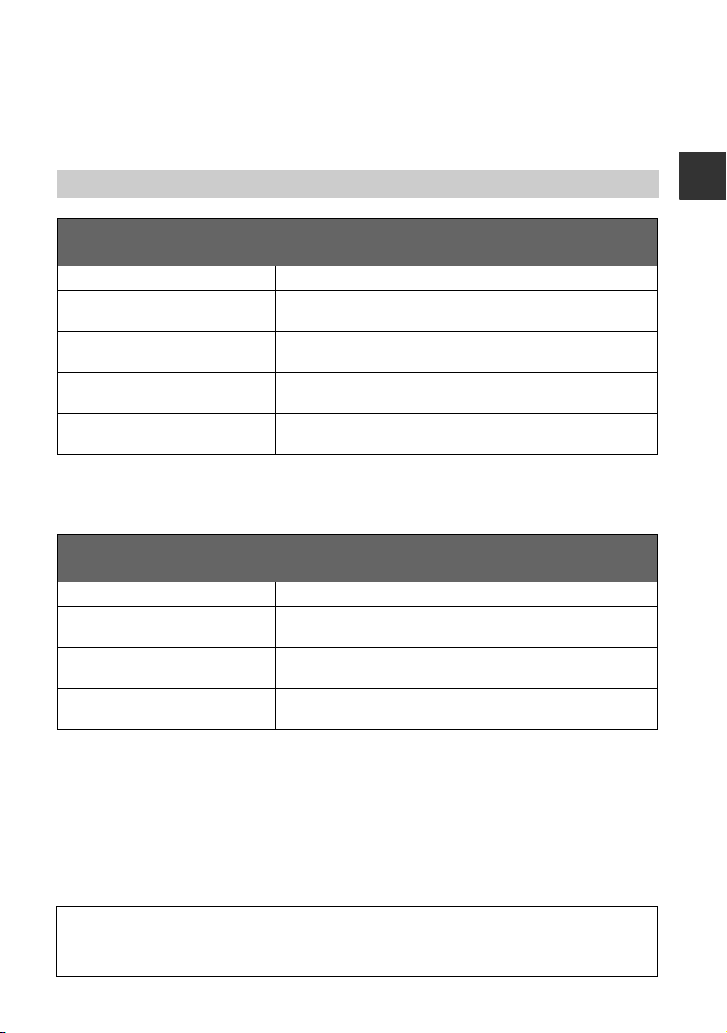
Tempo de gravação de filmes (disco rígido interno)
Qualidade da imagem HD (alta definição)
Formato AVCHD
Modo de gravação Tempo aproximado de gravação (hora minutos)
AVC HD 16M (FH)
(qualidade mais alta)*
AVC HD 9M (HQ)
(alta qualidade)**
AVC HD 7M (SP)
(qualidade normal)**
AVC HD 5M (LP)
(reprodução longa)**
* Os filmes são gravados no formato AVCHD 1920 × 1080/50i.
** Os filmes são gravados no formato AVCHD 1440 × 1080/50i.
Qualidade da imagem SD (definição normal)
Formato MPEG2
Modo de gravação Tempo aproximado de gravação (hora minutos)
SD 9M (HQ)
(alta qualidade)
SD 6M (SP)
(qualidade normal)
SD 3M (LP)
(reprodução longa)
z Sugestões
• Os valores como 16 M na tabela mostram a velocidade média de transmissão de bits. M significa Mbps.
• Para saber o tempo máximo de gravação do “Memory Stick PRO Duo,” consulte a página 25.
• Pode gravar filmes com um máximo de 3.999 cenas com qualidade de imagem HD (alta definição) e
9.999 cenas com qualidade de imagem SD (definição normal).
• Pode gravar até 9.999 imagens fixas no disco rígido. Para o “Memory Stick PRO Duo,” consulte a página
75.
• O tempo máximo de gravação contínua é de cerca de 13 horas.
A câmara de vídeo utiliza o formato VBR (Variable Bit Rate) para regular automaticamente a qualidade de
imagem adequada à cena gravada. Esta tecnologia provoca variações no tempo de gravação do suporte.
Os filmes que contenham imagens complexas e em movimento rápido são gravados com uma velocidade
de transmissão de bits mais alta, o que reduz o tempo total de gravação.
4 h 50 m
9 h 40 m
11 h 50 m
15 h 10 m
9 h 40 m
14 h 30 m
27 h 40 m
Tirar partido da câmara de vídeo
11
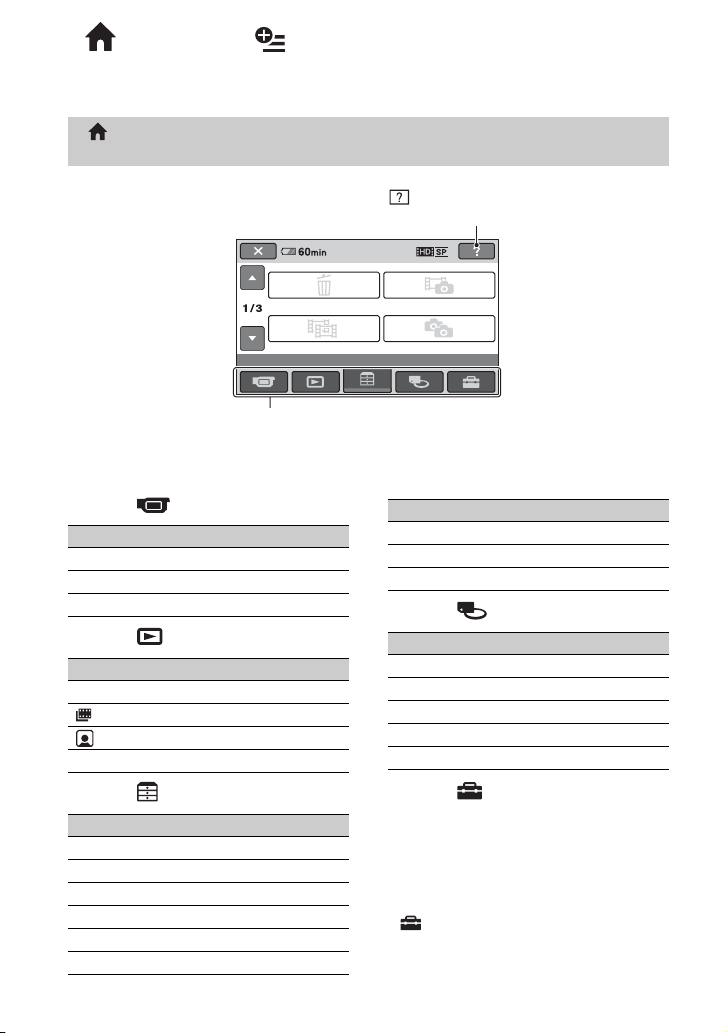
Ti
rar par
tido d
o
a câmara de víde
“ HOME” e “ OPTION”
- Tirar vantagens dos dois tipos de menu
“ HOME MENU” - o ponto de início das operações da câmara de
vídeo
(HELP)
Mostra uma descrição da opção (p. 13)
ESPERA
APAGAR
CAPTURAR FOTO.
COPIAR FILME
OUTROS
Categoria
B Categorias e opções do HOME MENU
Categoria (A FILMAR/FOTOGRAFAR)
Opção Página
FILME* 31
FOTOGRAFIA* 31
GR.LEN.SUAVE 34
Categoria (VER IMAGENS)
Opção Página
VISUAL INDEX* 36
INDEX* 38
INDEX* 38
LISTA DE REP. 56
Categoria (OUTROS)
Opção Página
APAGAR* 50
CAPTURAR FOTO. 52
COPIAR FILME 53
COPIAR FOTO. 54
EDIT 55
EDIT.LISTA REPR. 56
COPIAR FOTO.
Opção Página
IMPRIMIR 62
LIGAÇÃO USB 49
GUIA LIGAÇÃO TV* 42
Categoria (GERIR SUPORTE)
Opção Página
DEF.SUPOR.FILM.* 22
DEF.SUPOR.FOTO.* 23
INFO.SUPORTE 64
FORMATAR SUPOR.* 65
REPAR.F.BD.IMG 67
Categoria (DEFINIÇÕES)
Para personalizar a câmara de vídeo
(p. 68)*.
* Também pode programar estas opções durante o
modo Easy Handycam (p. 26). Para saber quais
as opções disponíveis na categoria
(DEFINIÇÕES), consulte a página 69.
12
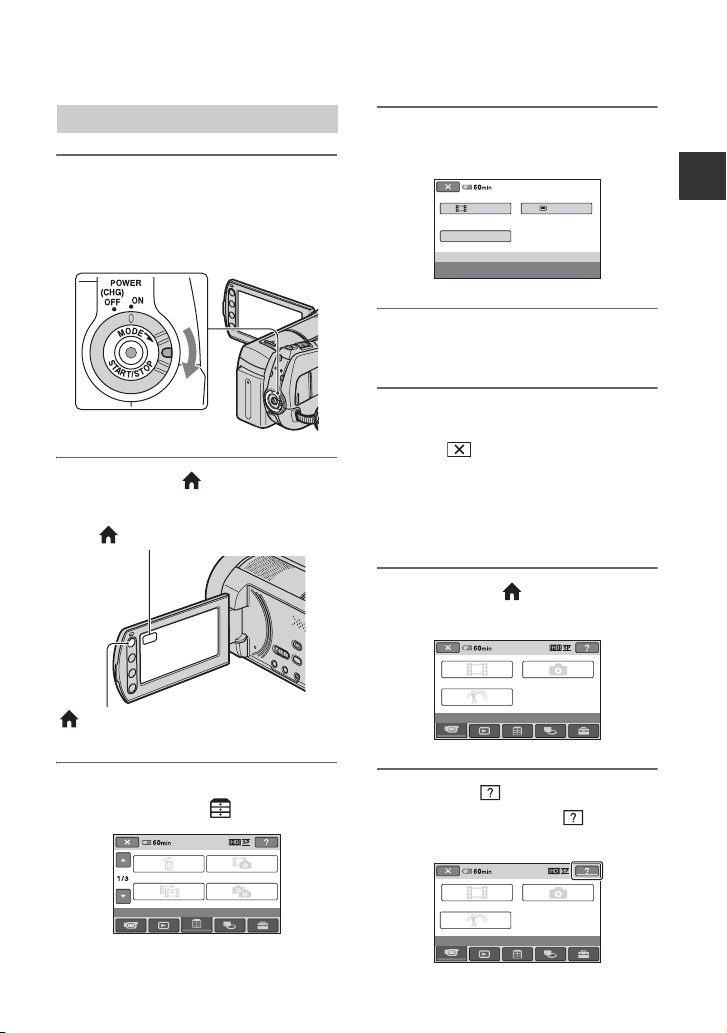
Utilizar o HOME MENU
1 Enquanto carrega no botão verde,
rode o interruptor POWER na
direcção indicada pela seta para
ligar a câmara.
2 Carregue em (HOME) A (ou
B).
(HOME) B
(HOME) A
4 Toque na opção desejada.
Exemplo: [EDIT]
APAGAR
DIVIDIR
EDIT
APAGAR
5 Siga as instruções no ecrã para
mais operações.
Para ocultar o ecrã HOME MENU
Toque em .
B Se quiser saber alguma coisa sobre
a função de cada opção no HOME
MENU - HELP
1 Carregue em (HOME).
O HOME MENU aparece.
ESPERA
FILME
GR.LEN.SUAVE
A FILMAR/FOTOGRAFAR
FOTOGRAFIA
Tirar partido da câmara de vídeo
3 Toque na categoria desejada.
Exemplo: categoria (OUTROS)
ESPERA
CAPTURAR FOTO.
APAGAR
COPIAR FILME
OUTROS
COPIAR FOTO.
2 Toque em (HELP).
A parte inferior do botão (HELP)
passa a laranja.
ESPERA
FILME
GR.LEN.SUAVE
A FILMAR/FOTOGRAFAR
FOTOGRAFIA
13
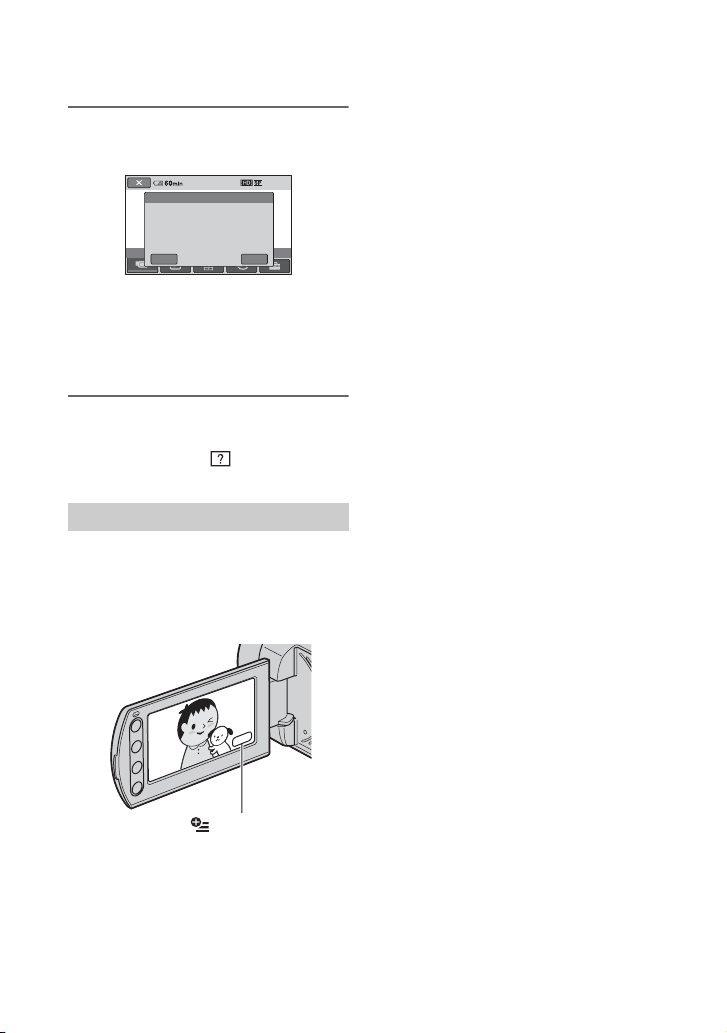
3 Toque na opção sobre a qual quer
mais informações.
ESPERA
FILME
Grava um filme.
A FILMAR/FOTOGRAFAR
Quando tocar numa opção, aparece a
explicação respectiva no ecrã.
Para aplicar a opção, toque em [SIM];
caso contrário, toque em [NÃO].
Para desactivar a HELP
Toque novamente em (HELP) no passo
2.
Utilizar o OPTION MENU
Basta tocar no ecrã durante a filmagem ou
reprodução para ver as funções que estão
disponíveis na altura. Vai achar muito fácil
fazer as diversas programações. Consulte a
página 82 para obter mais informações.
Activar?
SIM NÃO
14
(OPTION)
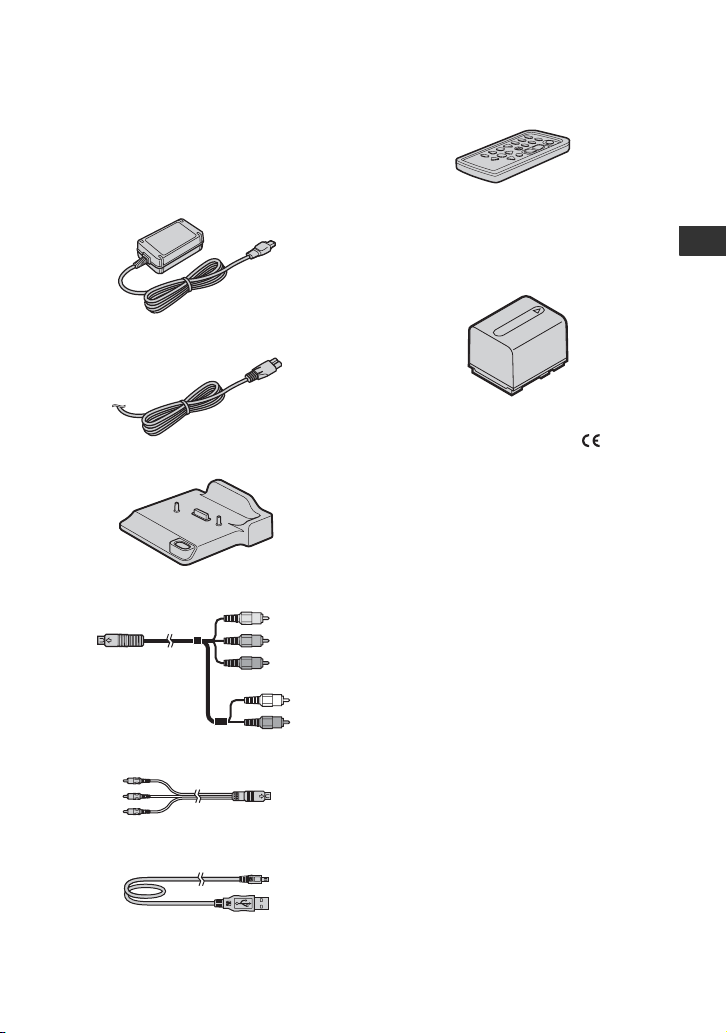
Preparativos
Passo 1: Verificar os itens fornecidos
Verifique se a câmara de vídeo é fornecida
com os itens indicados abaixo.
O número entre parêntesis indica o número
de itens fornecidos.
Transformador de CA (1) (p. 16)
Cabo de alimentação (1) (p. 16)
Handycam Station (1) (p. 16, 117)
Cabo A/V componente (1) (p. 43)
Telecomando sem fios (1) (p. 118)
O telecomando é fornecido com uma pilha de lítio
tipo botão já instalada.
Bateria recarregável NP-FH60 (1)
(p. 16, 108)
Adaptador de 21 pinos (p. 46)
Apenas para o modelo com a marca impressa
na superfície inferior.
CD-ROM “Handycam Application
Software” (1)
– Picture Motion Browser (Software)
– Guia do PMB
– Manual da Handycam (Este Manual)
“Manual de instruções” (1)
Preparativos
Cabo de ligação A/V (1) (p. 45, 59)
Cabo USB (1) (p. 60, 62)
15
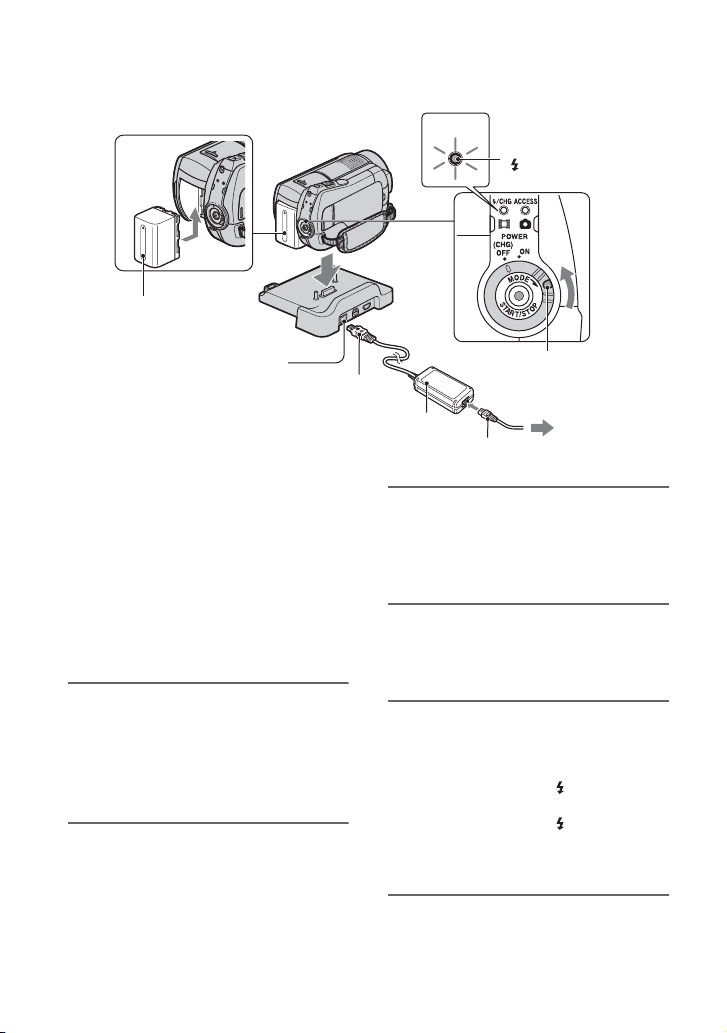
Passo 2: Carregar a bateria
4
5
Bateria
recarregável
Tomada DC IN
Transformador de CA
Pode carregar a bateria
“InfoLITHIUM” (série H) (p. 108)
depois de a instalar na câmara de
vídeo.
b Notas
• Não pode instalar na câmara de vídeo nenhuma
bateria recarregável “InfoLITHIUM” que não
seja da série H.
1 Ligue o transformador de CA à
tomada DC IN da Handycam
Station.
A marca v existente na ficha CC tem de
estar virada para cima.
2 Ligue o cabo de alimentação ao
transformador de CA e à tomada
de parede.
5
Indicador luminoso
/CHG (carga)
3
1
Interruptor POWER
Ficha CC
2
À tomada de
parede
Cabo de alimentação
3 Rode o interruptor POWER na
direcção da seta para a posição
OFF (CHG) (a programação
predefinida).
4 Coloque a bateria fazendo-a
deslizar na direcção da seta até
ouvir um estalido.
5 Introduza a câmara de vídeo na
Handycam Station de forma
segura, até ao fim.
O indicador luminoso /CHG (carga)
acende-se e a bateria começa a carregar.
O indicador luminoso /CHG (carga)
apaga-se quando a bateria estiver
completamente carregada.
16
b Notas
• Quando encaixar a câmara de vídeo na
Handycam Station, feche a tampa da tomada DC
IN.
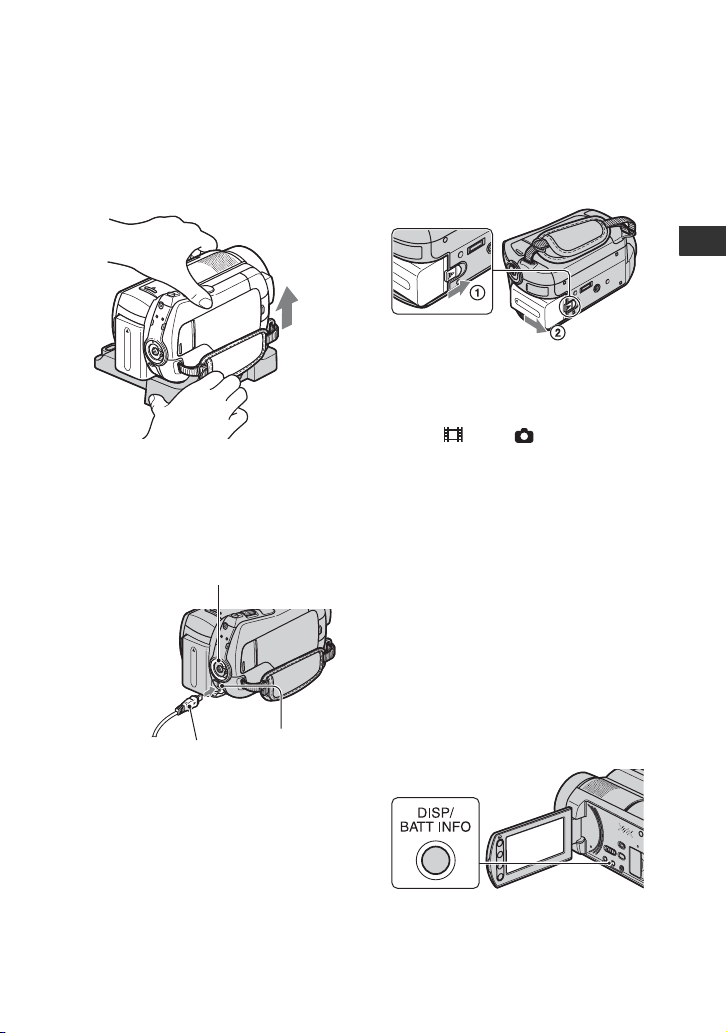
Retirar a câmara de vídeo da
Handycam Station
Desligue a câmara de vídeo e retire-a da
Handycam Station, segurando na câmara e
na Handycam Station.
Para carregar a bateria utilizando
apenas o transformador de CA
Desligue a câmara de vídeo, depois ligue o
transformador de CA à tomada DC IN da
câmara.
Interruptor POWER
Para retirar a bateria recarregável
Rode o interruptor POWER para OFF
(CHG). Faça deslizar a patilha BATT
(libertação da bateria) e retire a bateria
recarregável.
Patilha BATT
(libertação da bateria)
b Notas
• Quando retirar a bateria recarregável ou desligar
o transformador de CA, verifique se o indicador
luminoso (Filme)/ (Imagem fixa)
(p. 20)/ACCESS (p. 30) está apagado.
• Quando guardar a bateria recarregável durante
muito tempo, descarregue-a totalmente antes de
a guardar durante um longo período de tempo
(consulte a página 108 para mais informações
sobre o armazenamento).
Utilizar uma fonte de alimentação a
partir de uma tomada de parede
Faça as mesmas ligações como se estivesse
a carregar a bateria. Neste caso, a bateria
não se descarrega.
Preparativos
Com a marca v à
direita
Ficha CC
b Notas
• Desligue o transformador de CA da tomada DC
IN, segurando na câmara de vídeo e na ficha
CC.
Tomada DC IN
Abrir a tampa da
tomada
Para verificar a carga residual da
bateria (Battery Info)
Programe o interruptor POWER para OFF
(CHG) e carregue em DISP/BATT INFO.
17
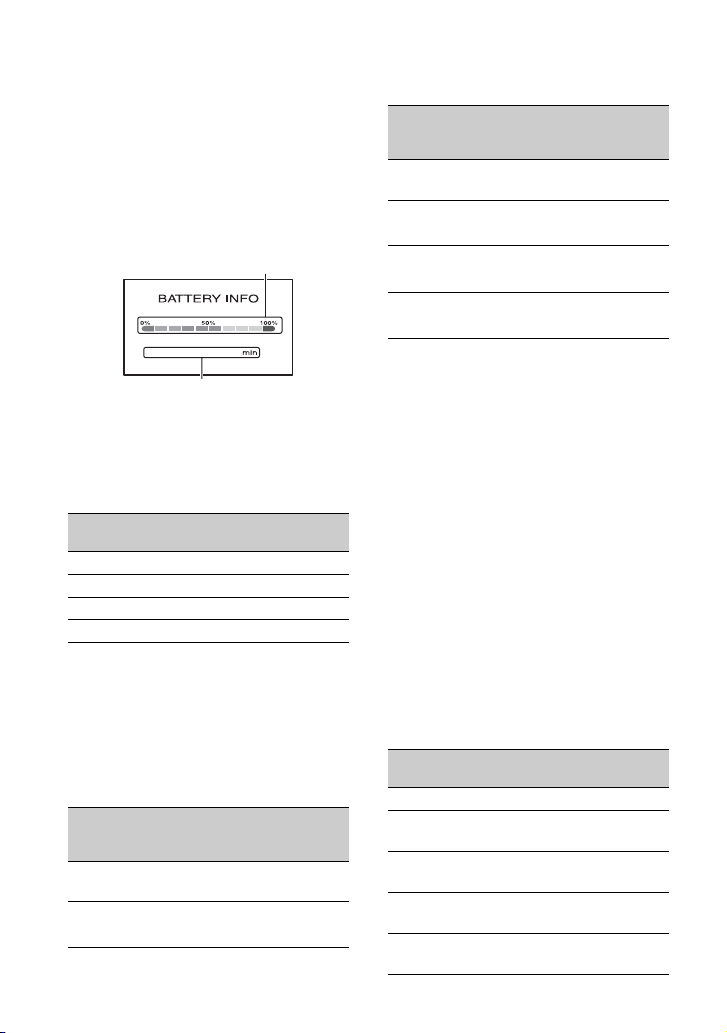
Decorrido algum tempo, a duração
aproximada de gravação e a informação
sobre a bateria aparecem durante cerca de
7 segundos. Pode ver as informações sobre
a bateria durante, no máximo, 20 segundos
carregando novamente em DISP/BATT
INFO enquanto as informações estão a ser
apresentadas.
Carga residual da bateria (aprox.)
NÍVEL CARGA BATERIA
TEMPO GRAV.DISPONÍV
ECRÃ LCD:
60
Capacidade de gravação (aprox.)
Tempo de carga
O tempo aproximado (min.) necessário para
carregar totalmente uma bateria
completamente descarregada.
Bateria
recarregável
Tempo de
carga
NP-FH50 135
NP-FH60 (fornecida) 135
NP-FH70 170
NP-FH100 390
Tempo de gravação
O tempo aproximado (min.) disponível
utilizando uma bateria completamente
carregada.
“HD” significa qualidade de imagem de
alta definição e “SD” significa qualidade de
imagem normal.
Bateria
recarregável
Qualidade de
Tempo de
gravação
contínua
HD SD HD SD
imagem
NP-FH50 70 80 30 40
75 80 30 40
Tempo de
gravação
normal*
Bateria
recarregável
Qualidade de
Tempo de
gravação
contínua
HD SD HD SD
Tempo de
gravação
normal*
imagem
NP-FH60
(fornecida)
100 110 50 50
100 110 50 50
NP-FH70 150 185 70 90
160 185 80 90
NP-FH100 355 415 170 200
370 415 180 200
• Parte superior: o suporte está programado para o
disco rígido
Parte inferior: o suporte está programado para
“Memory Stick PRO Duo”
* O tempo de gravação normal mostra o número
aproximado de minutos de gravação quando
começa/pára a gravação, liga/desliga a câmara
de vídeo e utiliza o zoom repetidamente.
b Notas
• Todos os tempos são medidos segundo as
seguintes condições:
– [MODO GRV]: SP
– A luz de fundo do LCD acende-se.
Tempo de reprodução
O tempo aproximado (min.) disponível
utilizando uma bateria completamente
carregada.
“HD” significa qualidade de imagem de
alta definição e “SD” significa qualidade de
imagem normal.
Bateria recarregável
Qualidade de imagem HD SD
NP-FH50 95
NP-FH60 (fornecida) 130
NP-FH70 205
NP-FH100 470
Tempo de
reprodução*
10095100
130
215
485
130
130
205
215
470
485
18
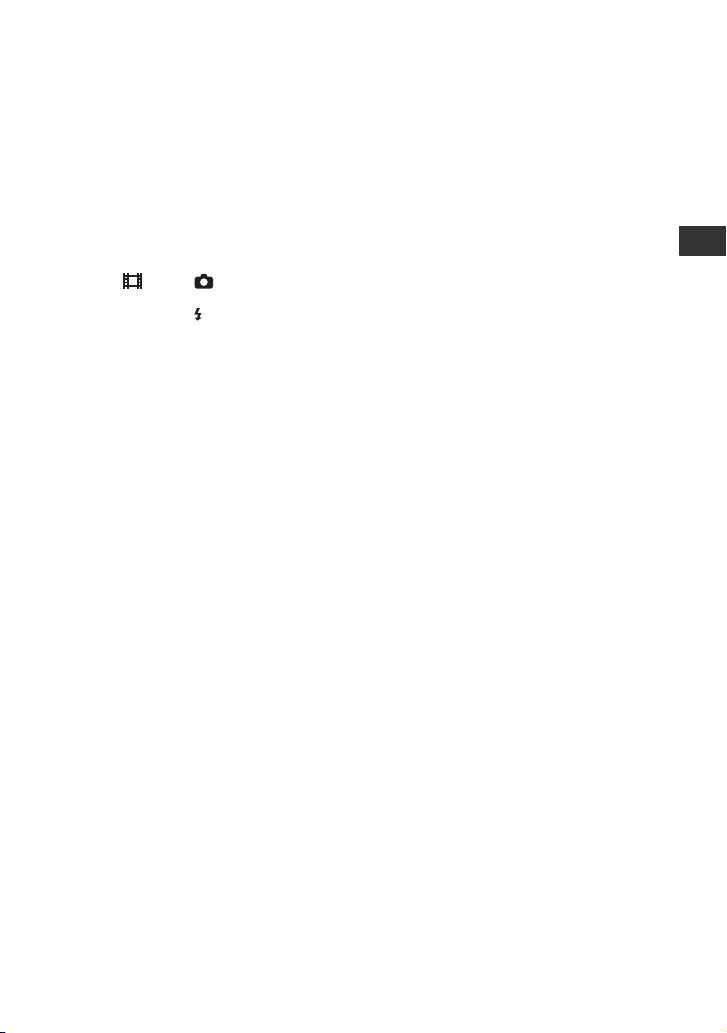
• Parte superior: o suporte está programado para o
disco rígido
Parte inferior: o suporte está programado para
“Memory Stick PRO Duo”
* Com a luz de fundo do LCD acesa.
A bateria recarregável
• Quando retirar a bateria recarregável ou desligar
o transformador de CA, rode o interruptor
POWER para OFF (CHG) e apague o indicador
luminoso (Filme)/ (Imagem fixa)
(p. 20)/ACCESS (p. 30).
• O indicador luminoso /CHG (carga) pisca
durante a carga ou Battery Info (p. 17) não são
indicadas correctamente se:
– A bateria recarregável não estiver
correctamente instalada.
– A bateria recarregável estiver danificada.
– A bateria estiver completamente descarregada
(Apenas Battery Info).
• Se o transformador de CA estiver ligado à
tomada DC IN da câmara de vídeo ou da
Handycam Station, a bateria não fornece
corrente à câmara, mesmo que o cabo de
alimentação esteja desligado da tomada de
parede.
• Recomenda-se que utilize uma bateria
recarregável NP-FH70 ou NP-FH100 ao instalar
uma luz de vídeo opcional.
• Não se recomenda a utilização de uma
NP-FH30 na câmara de vídeo, pois esta bateria
reduz os tempos de gravação e de reprodução.
Sobre o tempo de carga/gravação/
reprodução
• Tempos medidos com a câmara de vídeo à
temperatura de 25 °C (recomenda-se uma
temperatura de 10 °C a 30 °C).
• Se utilizar a câmara de vídeo com temperaturas
baixas, os tempos de gravação e de reprodução
diminuem.
• Consoante as condições em que utilizar a
câmara de vídeo, os tempos de gravação e de
reprodução podem diminuir.
• Não utilize o transformador de CA num espaço
muito estreito, como por exemplo, entre uma
parede e um móvel.
• Não provoque um curto-circuito na ficha CC do
transformador de CA nem nos terminais da
bateria tocando-lhes com objectos metálicos. Se
o fizer, pode provocar uma avaria.
• Mesmo que a câmara de vídeo esteja desligada,
a corrente CA continuará a ser fornecida
enquanto a câmara estiver ligada à tomada de
parede através do transformador de CA.
Preparativos
O transformador de CA
• Quando utilizar o transformador de CA, ligue-o
à tomada de parede mais próxima. Desligue
imediatamente o transformador de CA da
tomada de parede se ocorrer uma avaria durante
a utilização da câmara de vídeo.
19
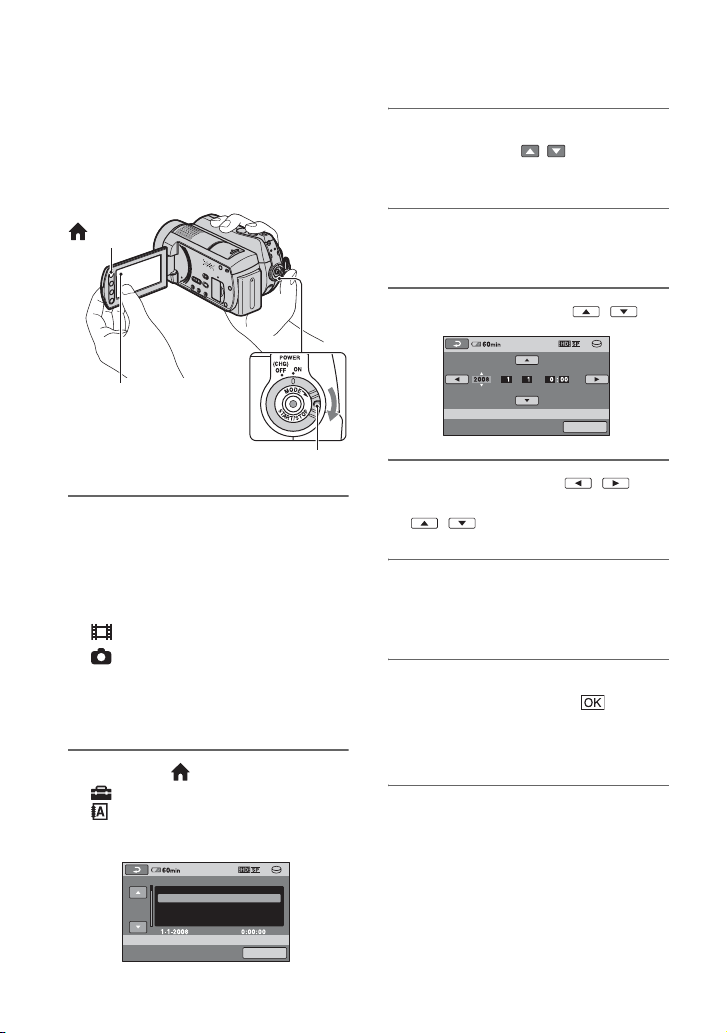
Passo 3: Ligar a câmara e acertar a data e a hora
Quando utilizar a câmara de vídeo pela
primeira vez, acerte a data e a hora. Se não
o fizer, o ecrã [ACERT.RELÓG.] aparece
sempre que ligar a câmara de vídeo ou
mudar a posição do interruptor POWER.
3 Seleccione a área geográfica
desejada com / e toque em
[SEGUINTE].
(HOME)
Toque no botão
que se encontra
no ecrã LCD.
Interruptor POWER
1 Carregando no botão verde, rode
várias vezes o interruptor POWER
na direcção indicada pela seta,
até o indicador luminoso
respectivo se acender.
(Filme): Para gravar filmes
(Imagem fixa): Para gravar
imagens fixas
Vá para o passo 3 quando ligar a câmara
de vídeo pela primeira vez.
2 Toque em (HOME) t
(DEFINIÇÕES) t [DEF.RLG./
IDI] t [ACERT.RELÓG.]
O ecrã [ACERT.RELÓG.] aparece.
PROG.ÁREA
ACERT.RELÓG.
ESPERA
Lisboa
Londres
Berlim
Paris
Helsínquia
SEGUINTE
4 Acerte [HR.VERÃO] e toque em
[SEGUINTE].
5 Acerte [A] (ano) com / .
ESPERA
AMD
ACERT.RELÓG.
SEGUINTE
6 Seleccione [M] com / e,
em seguida, acerte o mês com
/.
7 Acerte [D] (dia), a hora e os
minutos da mesma forma e toque
em [SEGUINTE].
8 Certifique-se de que o relógio
está certo e toque em .
O relógio começa a funcionar.
Pode acertar o ano até 2037.
Para desligar a câmara de vídeo
Rode o interruptor POWER para OFF
(CHG).
20
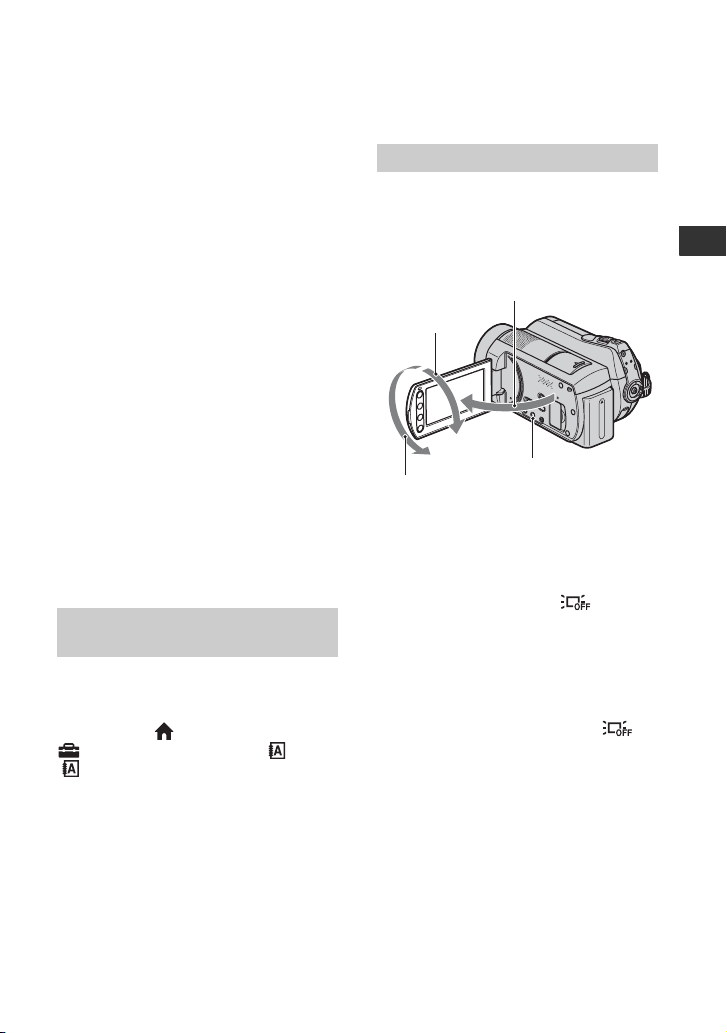
b Notas
• Se não utilizar a câmara de vídeo durante cerca
de 3 meses, a pilha interna descarrega-se e as
programações da data e da hora são apagadas da
memória. Se isso acontecer, carregue a pilha
interna e volte a acertar a data e a hora (p. 111).
• Depois de ligada, a câmara de vídeo demora
alguns segundos até estar pronta para filmar.
Não pode utilizá-la durante esse período.
• A tampa da objectiva abre-se automaticamente
quando liga a câmara. Fecha-se se seleccionar o
ecrã de reprodução ou se desligar a câmara.
• Para poupar a carga da bateria, a câmara de
vídeo vem programada de fábrica para se
desligar automaticamente cerca de 5 minutos
após a última utilização ([DESLIG. AUTO],
p. 81).
z Sugestões
• A data e a hora não aparecem durante a
gravação, mas são gravadas automaticamente no
suporte e podem ser apresentadas durante a
reprodução (consulte a página 76 para
[CÓD.DADOS]).
• Consulte a página 104 para obter informações
sobre “Fusos horários mundiais”.
• Se os botões do painel digital não funcionarem
correctamente, ajuste o painel digital
(CALIBRAÇÃO) (p. 110).
Alterar a programação do idioma
Pode alterar as opções de menu para que as
mensagens apareçam num idioma
especificado. Para seleccionar o idioma do
ecrã, toque em
(DEFINIÇÕES)
[ DEF.IDIOMA]
(HOME) t
t [DEF.RLG./ ID I] t
(p. 80).
Passo 4: Ajustar as definições antes de gravar
Ajustar o painel LCD
Abra o painel LCD com um ângulo de
90 graus em relação à câmara de vídeo (1)
e rode-o para a melhor posição de gravação
ou reprodução (2).
190 graus em relação à
290 graus
(máx.)
2180 graus
(máx.)
Desligar a luz de fundo do LCD para
aumentar a autonomia da bateria
Carregue sem soltar em DISP/BATT INFO
durante alguns segundos até aparecer.
Esta programação é útil se utilizar a câmara
de vídeo em condições com muita luz ou
quiser poupar a carga da bateria. A imagem
gravada não é afectada por esta
programação. Para ligar a luz de fundo do
LCD, carregue sem soltar em DISP/BATT
INFO durante alguns segundos até
desaparecer.
b Notas
• Não carregue acidentalmente nos botões do
próprio LCD quando abrir ou ajustar o painel
LCD.
z Sugestões
• Se rodar o painel LCD 180 graus, pode fechar o
painel LCD com o ecrã voltado para fora.
câmara de vídeo
DISP/BATT INFO
Preparativos
21
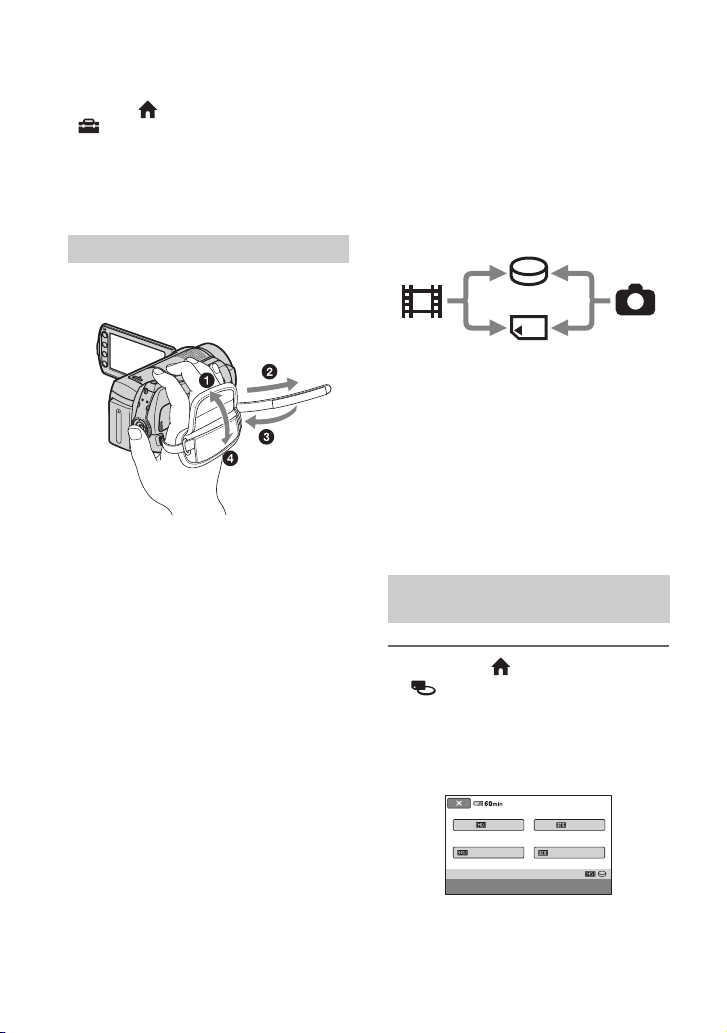
• Toque em (HOME) t
(DEFINIÇÕES) t [DEF.VISOR/SOM]
t [BRILHO LCD] (p. 78) e regule a
luminosidade do ecrã LCD.
• A informação aparece ou é ocultada (mostrada
y não mostrada) de cada vez que carregar em
DISP/BATT INFO.
Apertar a correia da pega
Aperte a correia da pega e segure
correctamente na câmara.
Passo 5: Seleccionar o suporte
Pode seleccionar o disco rígido ou o
“Memory Stick PRO Duo” como o suporte
de gravação/reprodução/edição na câmara
de vídeo. Seleccione o suporte para filmes e
imagens fixas separadamente.
A programação predefinida é disco rígido
para filmes e imagens fixas.
Disco rígido
“Memory Stick”
Filme Imagem
b Notas
• Pode efectuar operações de gravação/
reprodução/edição para o suporte seleccionado.
Se pretender alterar o suporte, seleccione o
suporte novamente.
z Sugestões
• Consulte as páginas 11 e 25 para o tempo de
gravação.
• Consulte a página 53 sobre a cópia entre dois
suportes.
Seleccionar o suporte para
filmes
fixa
22
1 Toque em (HOME) t
(GERIR SUPORTE) t
[DEF.SUPOR.FILM.] no ecrã LCD
da câmara de vídeo.
Aparece o ecrã de programação de
suporte para filmes.
HDD HDD
MEMORY STICK
DEF.SUPOR.FILM.
Selec.suporte e qualidade imagem.
MEMORY STICK
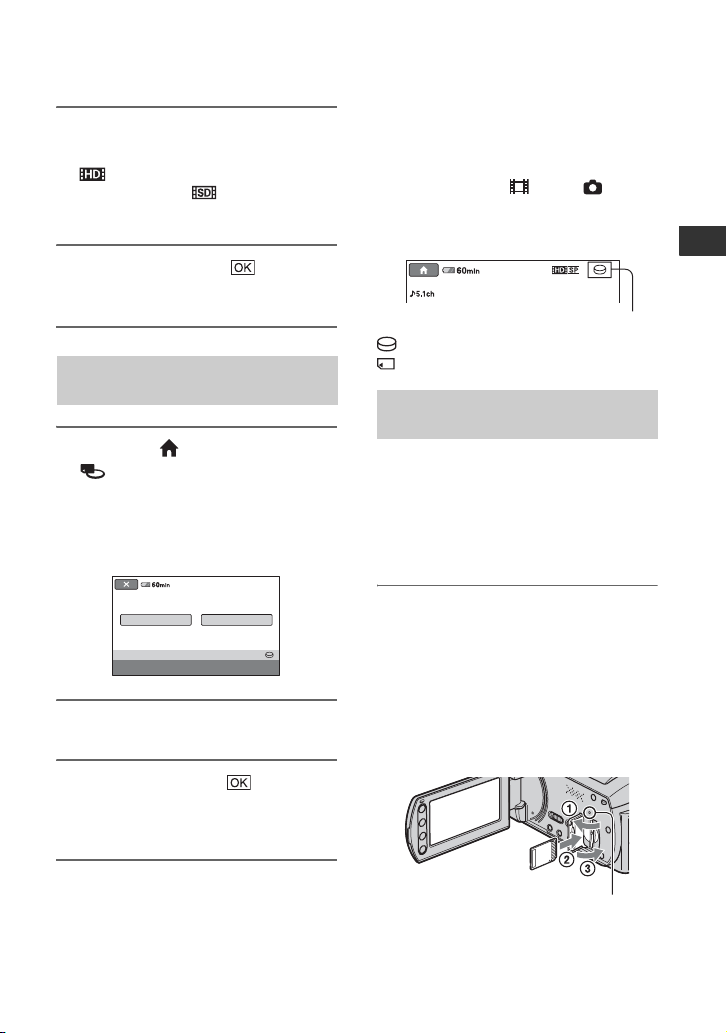
2 Toque no suporte e na qualidade
de imagem desejados.
indica qualidade de imagem HD
(alta definição) e indica qualidade
de imagem SD (definição normal).
3 Toque em [SIM] t .
O suporte para filmes foi alterado.
Seleccionar o suporte para
imagens fixas
1 Toque em (HOME) t
(GERIR SUPORTE) t
[DEF.SUPOR.FOTO.] no ecrã LCD
da câmara de vídeo.
Aparece o ecrã de programação de
suporte para imagens fixas.
Para verificar a programação de
suporte
1 Rode o interruptor POWER repetidamente
para acender a luz (Filme)/
(Imagem fixa), consoante o suporte que
desejar verificar.
2 Verifique o ícone de suporte no ecrã.
ESPERA
Ícone de suporte
: Disco rígido
: “Memory Stick PRO Duo”
Introduzir um “Memory Stick
PRO Duo”
Prepare um “Memory Stick PRO Duo” se
tiver seleccionado “Memory Stick PRO
Duo” como o suporte.
Para tipos de “Memory Stick” que pode
utilizar na câmara de vídeo, consulte a
página 2.
Preparativos
HDD
DEF.SUPOR.FOTO.
Seleccione o suporte.
MEMORY STICK
2 Toque no suporte desejado.
3 Toque em [SIM] t .
O suporte para imagens fixas foi
alterado.
1 Introduza o “Memory Stick PRO
Duo”.
1 Abra a tampa do Memory Stick Duo na
direcção indicada pela seta.
2 Introduza o “Memory Stick PRO Duo”
na ranhura para Memory Stick Duo na
direcção correcta, até ouvir um
estalido.
3 Feche a tampa do Memory Stick Duo.
Indicador luminoso ACCESS
(“Memory Stick PRO Duo”)
23
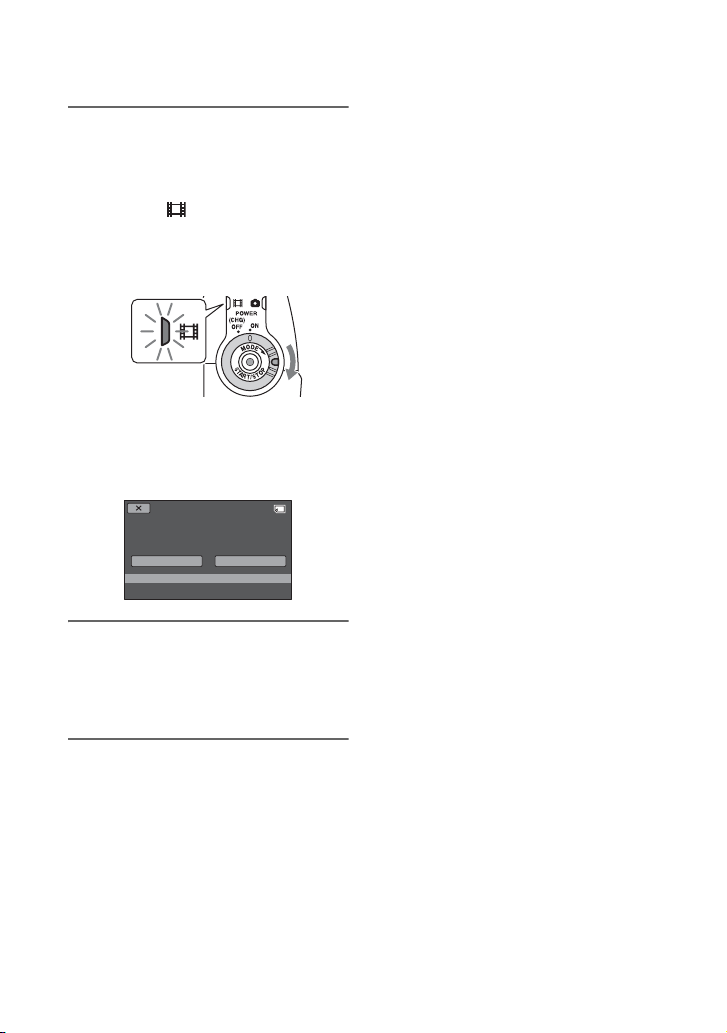
2 Se tiver seleccionado “Memory
Stick PRO Duo” como o suporte
para filmes, rode o interruptor
POWER até que o indicador
luminoso (Filme) acenda.
Se o interruptor POWER estiver na
posição OFF (CHG), rode-o enquanto
carrega no botão verde.
Aparece o ecrã [Criar novo ficheiro base
de dados de imagens.] no ecrã LCD
quando introduz um novo “Memory
Stick PRO Duo”.
Não há ficheiros da base de dados
de imagens. Não pode gravar ou
reproduzir filmes. Criar um novo ficheiro?
TEMPO PROC.ESTIM.:10s
Criar novo ficheiro base de dados de imagens.
NÃOSIM
3 Toque em [SIM].
Para gravar apenas imagens fixas num
“Memory Stick PRO Duo”, toque em
[NÃO].
• Se forçar o “Memory Stick PRO Duo” na
direcção errada na ranhura, o “Memory Stick
PRO Duo,” a ranhura para Memory Stick Duo
ou os dados de imagem podem ficar
danificados.
• Se for apresentado [Falha ao criar novo ficheiro
da base de dados de imagens. Pode não haver
espaço livre disponível.] no passo 3, formate o
“Memory Stick PRO Duo” (p. 65). A
formatação apaga todos os dados gravados no
“Memory Stick PRO Duo.”
• Ao introduzir ou ejectar o “Memory Stick PRO
Duo”, tenha cuidado para que o “Memory Stick
PRO Duo” não salte e caia.
Para ejectar o “Memory Stick PRO
Duo”
Abra a tampa do Memory Stick Duo e
empurre o “Memory Stick PRO Duo”
ligeiramente uma vez.
b Notas
• Não abra a tampa do Memory Stick Duo durante
a gravação.
24
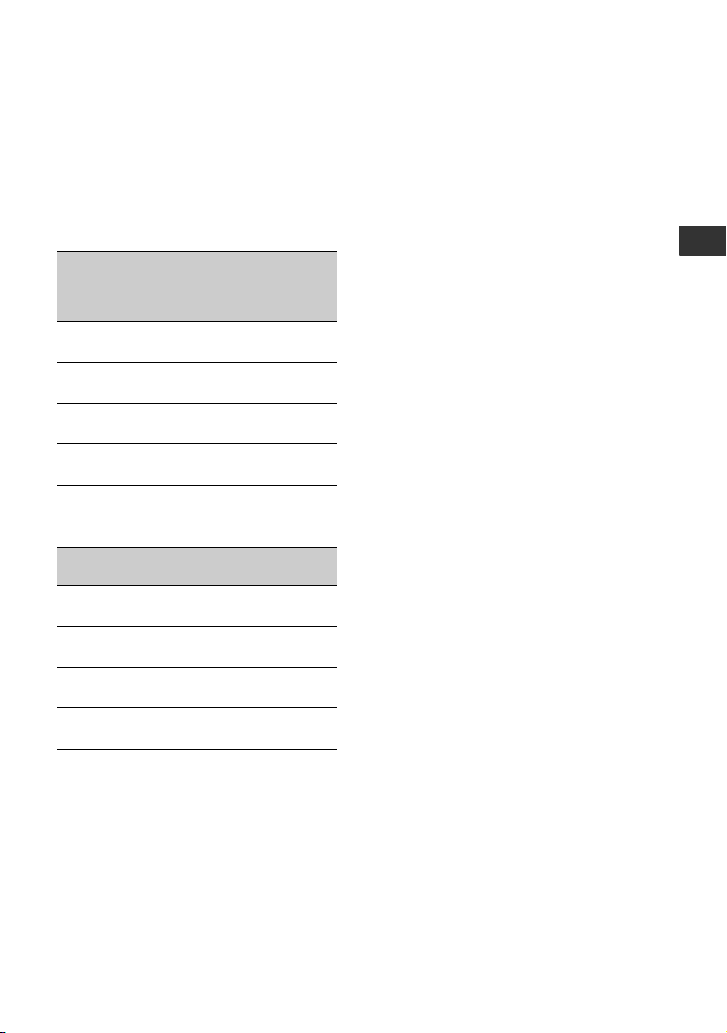
A capacidade e o tempo de gravação
aproximado do “Memory Stick PRO
Duo” (Unidade: min.)
O número entre ( ) é tempo de gravação
mínimo.
Qualidade da imagem HD (alta definição)
AVC
AVC
AVC
HD
HD
16M
9M
(FH)
(HQ)
1GB 6
(6)10(9)15(10)20(15)
2GB 10
(10)25(20)30(20)40(35)
4GB 25
(25)55(40)65(45)85(70)
8GB 55
Qualidade da imagem SD (definição
normal)
(55)
SD 9M
(HQ)
115
(80)
SD 6M
(SP)
1GB 10
(10)
(10)
2GB 25
(25)
(25)
4GB 55
(50)
8GB 115
(100)
(50)
170
(100)
HD
7M
(SP)
140
(100)
20
40
80
AVC
HD
5M
(LP)
180
(145)
SD 3M
(LP)
(25)
(50)
160
(105)
325
(215)
Preparativos
35
80
b Notas
• Os valores na tabela são baseados na utilização
do “Memory Stick PRO Duo”, fabricado pela
Sony Corporation. O tempo de gravação pode
variar, dependendo das condições de gravação e
de motivo, [MODO GRV] (p. 70), e o tipo de
“Memory Stick”.
z Sugestões
• Para o número de imagens fixas que é possível
gravar, consulte a página 75.
25
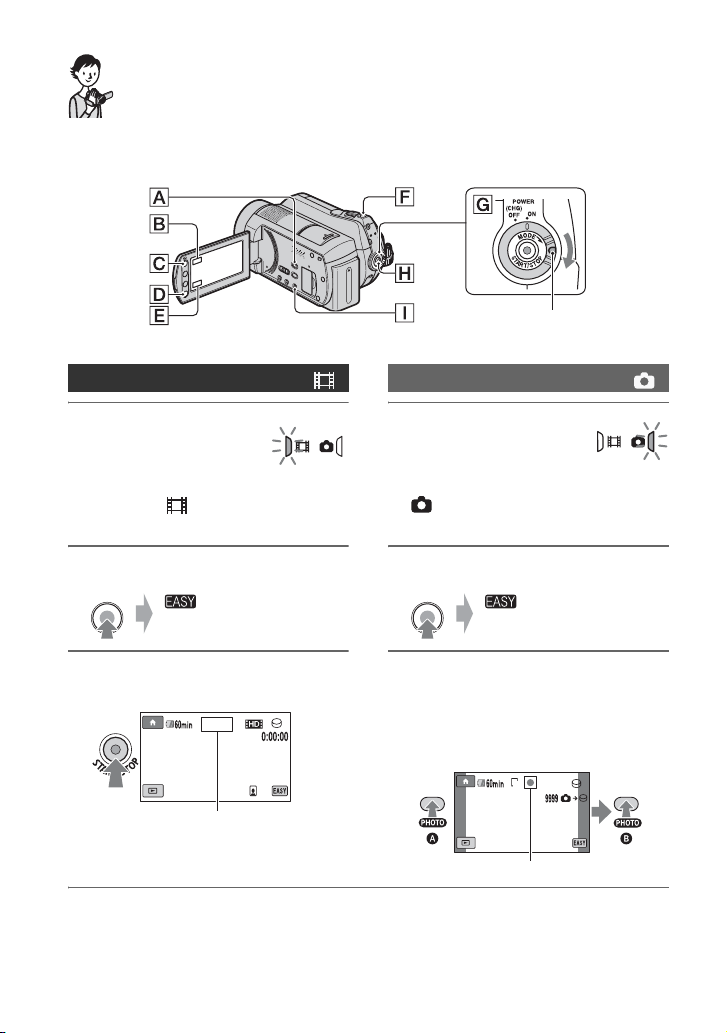
Gravar/Reproduzir
Gravar e reproduzir facilmente (modo Easy Handycam)
O modo Easy Handycam torna quase todas as programações automáticas, para que possa
gravar ou reproduzir sem programações detalhadas. Aumenta também o tipo de letra para
facilitar a visualização. As imagens são gravadas no suporte seleccionado (p. 22).
Se o interruptor POWER estiver na posição
OFF (CHG), rode-o enquanto carrega no
botão verde.
Gravar filmes
Gravar imagens fixas
1 Rode o interruptor
POWER G na
direcção indicada pela
seta até o indicador
luminoso (Filme)
se acender.
2 Carregue em EASY I.
EASY
aparece no
ecrã LCD.
3 Carregue em START/STOP H (ou
D) para começar a gravar.*
GRAVAR
[30min]
[ESPERA] b [GRAVAR]
Para parar a gravação, carregue novamente
em START/STOP.
* O [MODO GRV] está definido para [HD SP] ou [SD SP] (p. 70).
z Sugestões
• Durante o modo Easy Handycam, os rostos são detectados com fotogramas ([DETECÇÃO ROSTO],
p. 74).
1 Rode o interruptor
POWER G na direcção
indicada pela seta até o
indicador luminoso
(Imagem Fixa) se
acender.
2 Carregue em EASY I.
EASY
3
Primeiro carregue ligeiramente em
PHOTO F para regular a focagem
A
(ouve-se um sinal sonoro) e
depois até ao fim
clique do obturador).
aparece no
ecrã LCD.
B
(ouve-se o
4,0
M
A piscar b Acende-se
26
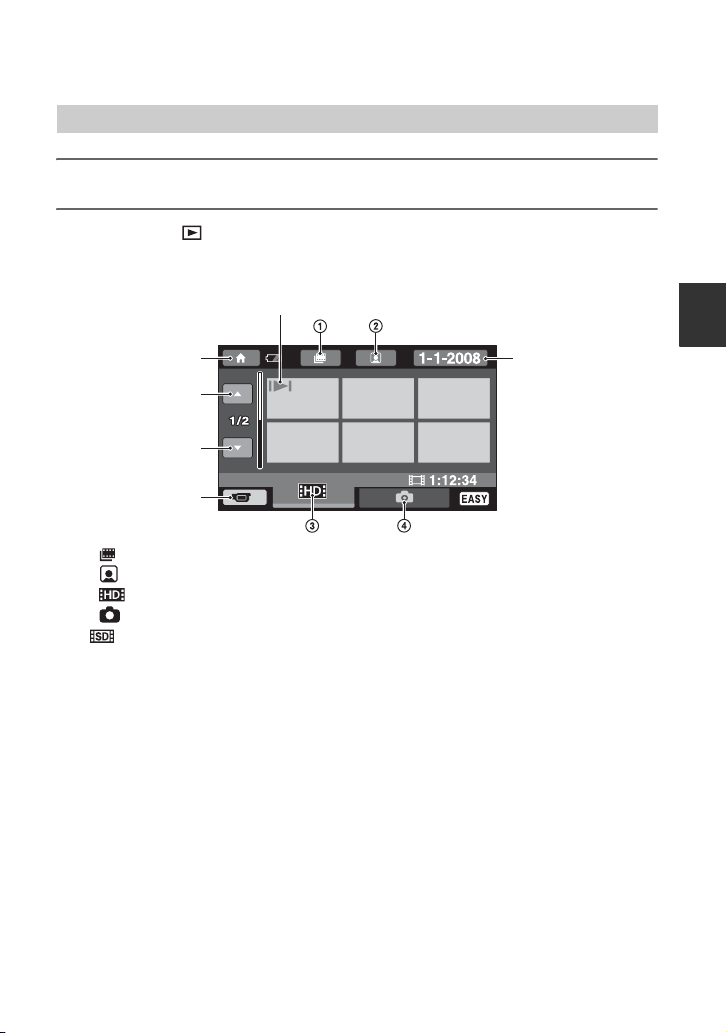
Reproduzir filmes/imagens fixas gravados
1 Rode o interruptor POWER G para ligar a câmara de vídeo.
2 Carregue em (VER IMAGENS) A (ou E).
Aparece o ecrã VISUAL INDEX no ecrã LCD (Pode demorar alguns segundos).
Aparece com a imagem em cada um dos separadores que foi reproduzido/gravado
da última vez (B para a imagem fixa gravada num “Memory Stick PRO Duo”)
HOME MENU
6 imagens anteriores
6 imagens seguintes
Volta ao ecrã de
gravação
1 : Vai para o ecrã Lista cíclica de fotogramas.
2 : Vai para o ecrã Lista de rostos.
3 : Mostra filmes com a qualidade de imagem HD (alta definição).*
4 : Mostra imagens fixas.
* aparece quando seleccionar o filme com qualidade de imagem SD (definição normal) em
[DEF.SUPOR.FILM.] (p. 22).
HDD
Procura imagens por
data (p. 39)
Gravar/Reproduzir
27
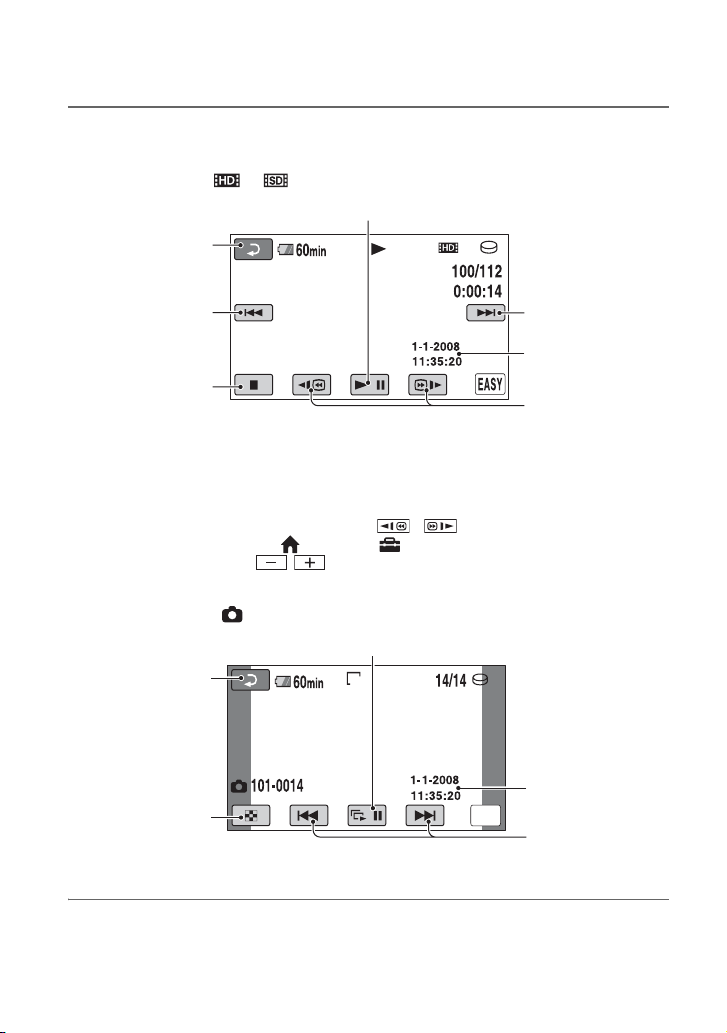
3 Inicie a reprodução.
Filmes:
Toque no separador ou e seleccione o filme que deseja reproduzir.
Sempre que tocar, alterna entre a reprodução e a pausa
Volta (ao ecrã
VISUAL INDEX)
Início do filme/
filme anterior
Pára (ir para o ecrã
VISUAL INDEX)
* A programação de [CÓD.DADOS] está definida para [DATA/HORA] (p. 76).
Filme seguinte
A data/hora de
gravação*
Recuar/Avançar
z Sugestões
• Quando a reprodução com início no filme seleccionado tiver chegado ao último filme, volta a aparecer o
ecrã VISUAL INDEX.
• Pode reduzir a velocidade de reprodução se tocar em / durante a pausa.
• Pode regular o volume, tocando em (HOME) t (DEFINIÇÕES) t [DEFINIÇÕES SOM] t
[VOLUME] e, em seguida, em / .
Imagens fixas:
Toque no separador e seleccione a imagem fixa pretendida para reproduzir.
Volta (ao ecrã
VISUAL INDEX)
Volta ao ecrã VISUAL
INDEX
* A programação de [CÓD.DADOS] está definida para [DATA/HORA] (p. 76).
Apresentação de slides (p. 40)
4,0
M
EASY
A data/hora de
gravação*
Anterior/Seguinte
z Sugestões
• Para alterar o suporte, seleccione-o em [DEF.SUPOR.FILM.]/[DEF.SUPOR.FOTO.] (p. 22).
28

Para cancelar o modo Easy Handycam
Carregue novamente em EASY I.
desaparece do ecrã LCD.
Programações de menus durante o
modo Easy Handycam
Carregue em (HOME) C (ou B) para
aceder às opções de menu disponíveis para
fazer alterações na configuração (p. 12, 68).
b Notas
• Grande parte das opções do menu volta às
predefinições. As programações de algumas
opções de menu são fixas. Para mais
informações, consulte a página 91.
• Não pode utilizar o (OPTION) MENU.
• Cancele o modo Easy Handycam se quiser
adicionar efeitos a imagens ou mudar
programações.
Botões inválidos durante o modo Easy
Handycam
Não consegue utilizar alguns botões/
funções durante o modo Easy Handycam
porque ficam automaticamente
programados (p. 91). Se tiver programado
uma operação inválida, pode aparecer a
mensagem [Inválido no modo Easy
Handycam].
Gravar/Reproduzir
29
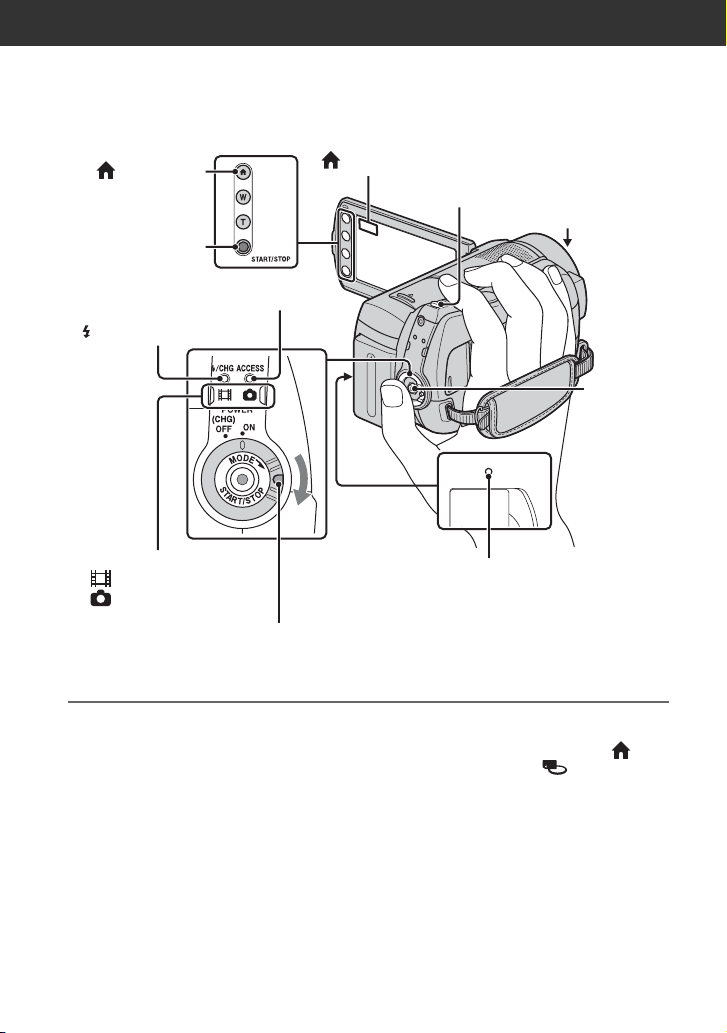
Gravação
As imagens são gravadas no suporte seleccionado na programação de suporte (p. 22).
Com a programação predefinida, os filmes e as imagens fixas são gravados no disco rígido.
(HOME) A
START/STOP B
Indicador luminoso
ACCESS (Disco rígido)
Indicador luminoso
/CHG (carga)
(HOME) D
PHOTO E
Tampa da objectiva
Abre-se
automaticamente
quando liga a câmara.
START/
STOP F
Indicador luminoso
(Filme)/
(Imagem fixa)
Interruptor POWER C
Se o interruptor POWER estiver na posição OFF (CHG),
rode-o enquanto carrega no botão verde.
b Notas
• Se o indicador luminoso ACCESS se acender ou
piscar depois de terminada a gravação, significa
que os dados ainda estão a ser gravados no
suporte. Não sujeite a câmara de vídeo a
choques ou vibrações nem retire a bateria ou o
transformador de CA.
• Se um ficheiro de filme tiver mais de 2 GB, o
ficheiro de filme seguinte é automaticamente
criado.
z Sugestões
• Para tipos de “Memory Stick” que pode utilizar
na câmara de vídeo, consulte a página 2.
30
Indicador luminoso
ACCESS (“Memory
Stick PRO Duo”)
• Pode verificar o tempo de gravação e a
capacidade restante, etc., tocando em
(HOME) A (ou D) t (GERIR
SUPORTE) t [INFO.SUPORTE] (p. 64).
